hoy quiero compartirles este pequeño tutorial para PHOTOSHOP, .... aki les dejo !

Aplicar textura a un efecto de texto puede ser muy . En este tutorial vamos a explicar cómo crear un efecto de texto de béisbol inspirado en el uso de estilos de capas, patrones, y los . Vamos a empezar!
Paso 1
Crear un nuevo documento que es 1024 x 645 px.
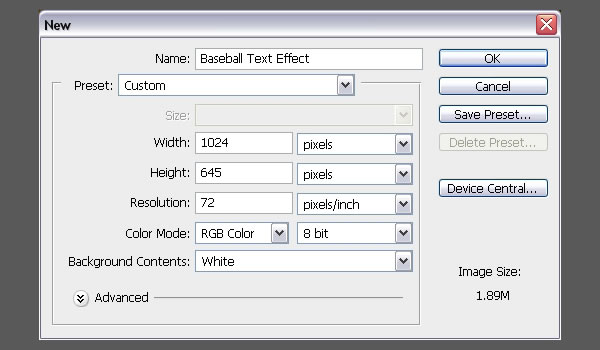 Puede utilizar cualquier otro valor para el alto y ancho en función del texto que se va a crear.
Puede utilizar cualquier otro valor para el alto y ancho en función del texto que se va a crear.
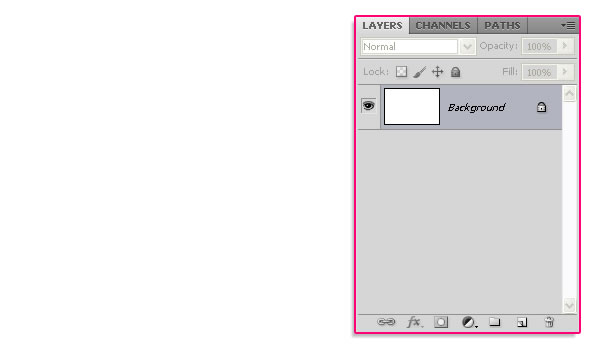 Descargue la textura de la hierba 1 , y lo colocamos en la parte superior de su "fondo" de la capa, a continuación, cambiar su tamaño según sea necesario.
Descargue la textura de la hierba 1 , y lo colocamos en la parte superior de su "fondo" de la capa, a continuación, cambiar su tamaño según sea necesario.
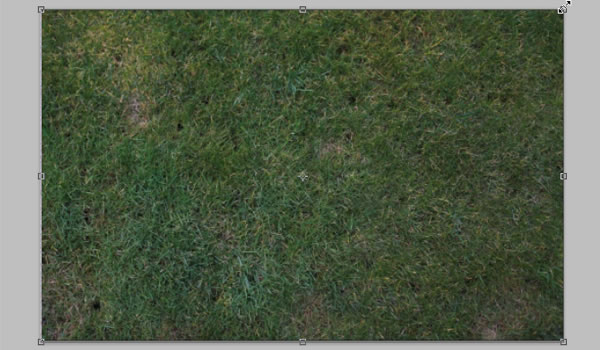 Cambiar el nombre de la capa de "textura de la hierba".
Cambiar el nombre de la capa de "textura de la hierba".
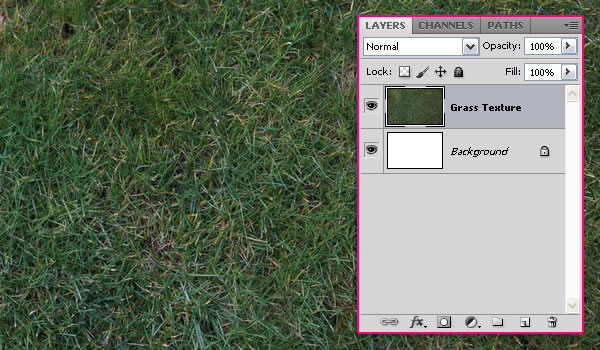 Paso 2
Paso 2
Los colores de hierba son un poco oscuro y desaturado. Para corregir esto, vaya a Imagen> Ajustes> Equilibrio de color, asegúrese de que los tonos medios es la opción activa en equilibrar el tono, a continuación, modificar los valores como se muestra a continuación.
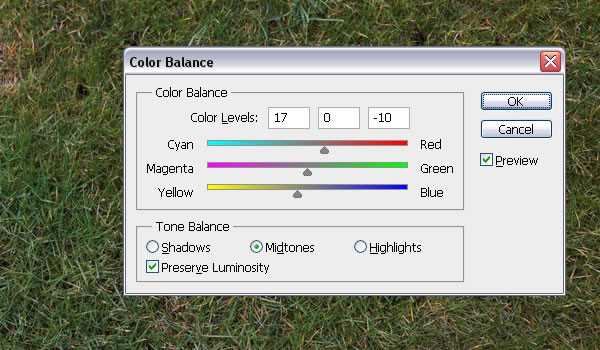 Ir a Imagen> Ajustes> Niveles, y cambiar el valor más destacado con 226. Esto hará las delicias de la textura un poco. Nosotros vamos a usar capas de ajuste más adelante, por lo que sería para la textura de la hierba por el momento.
Ir a Imagen> Ajustes> Niveles, y cambiar el valor más destacado con 226. Esto hará las delicias de la textura un poco. Nosotros vamos a usar capas de ajuste más adelante, por lo que sería para la textura de la hierba por el momento.
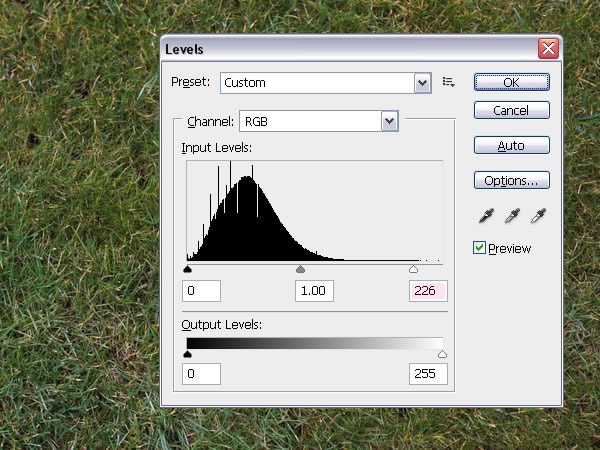 Paso 3
Paso 3
Cree el texto con el Merkin fuente. El color es # e6e6e6 y el tamaño es 250pt. Establecer el valor de seguimiento a 100 para evitar la superposición, y haga clic en el icono de todas las tapas.
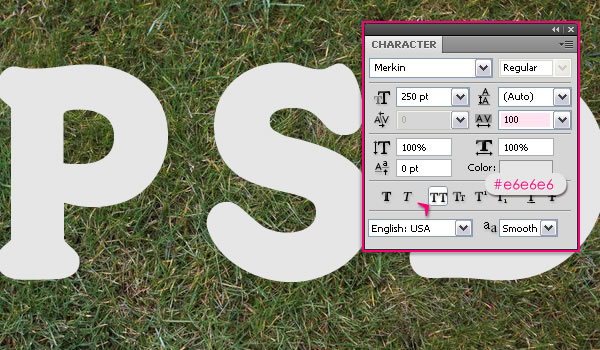 Pulse la tecla Ctrl / Cmd y haga clic en el icono de la capa de texto para crear una selección.
Pulse la tecla Ctrl / Cmd y haga clic en el icono de la capa de texto para crear una selección.
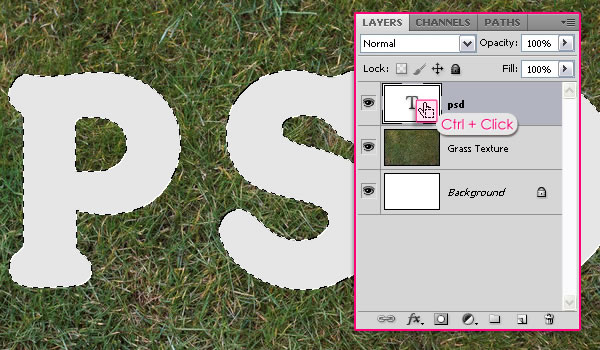 Paso 4
Paso 4
Ir a Seleccionar> Modificar> Expandir, y el tipo en el 15. Esto ampliará la selección 15 píxeles hacia el exterior.
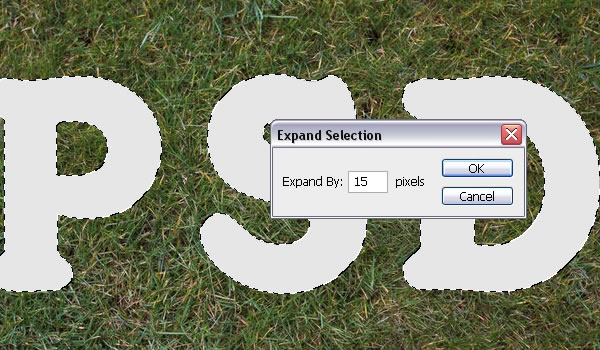 Crear una nueva capa debajo de la capa de texto y lo llaman "accidente cerebrovascular".
Crear una nueva capa debajo de la capa de texto y lo llaman "accidente cerebrovascular".
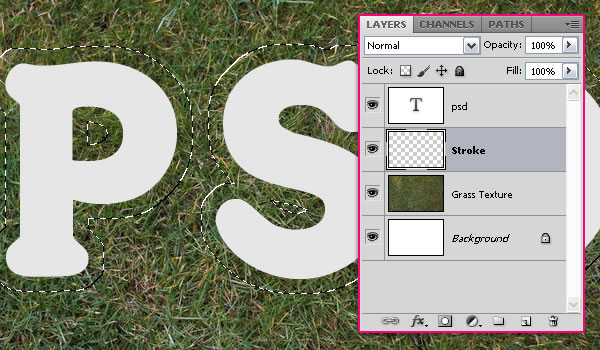 Ajuste el color de primer plano a # e7e7e7, y llenar la selección con ese color. Usted puede ir a la Selección> Deseleccionar, o pulse Ctrl / Cmd + D para deshacerse de la selección.
Ajuste el color de primer plano a # e7e7e7, y llenar la selección con ese color. Usted puede ir a la Selección> Deseleccionar, o pulse Ctrl / Cmd + D para deshacerse de la selección.
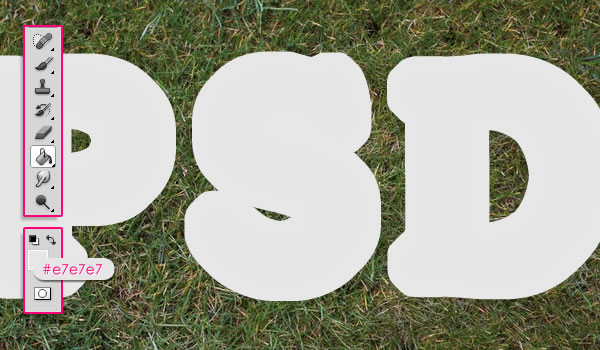 Paso 5
Paso 5
Vamos a separar el movimiento del texto. Así Ctrl / Cmd + clic en el icono de la capa de texto, una vez más, luego ir a Selección> Modificar> Expandir, y el tipo 1.
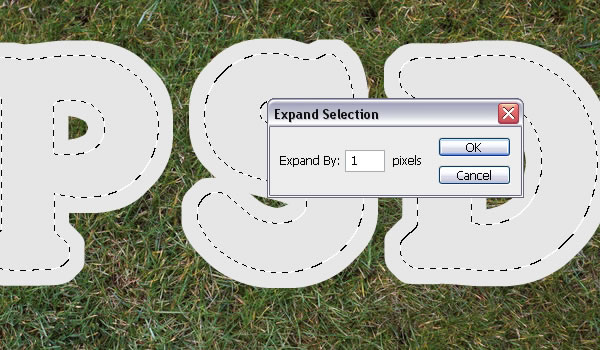 Asegúrese
de que el "Carrera" capa está activa (seleccionada), y pulse Suprimir
para deshacerse de las partes internas de la carrera.
Asegúrese
de que el "Carrera" capa está activa (seleccionada), y pulse Suprimir
para deshacerse de las partes internas de la carrera.
 Paso 6
Paso 6
Esto es opcional, pero si desea eliminar las partes de la carrera que se conectan algunos bordes de la letra para mejorar la carrera, entonces usted puede utilizar la herramienta Borrador. O, simplemente Ctrl / Cmd + clic en el icono de la capa de texto para crear una selección, a continuación, expanda él (Seleccionar> Modificar> Expandir) en los valores que son menores de 15 años. Por ejemplo, el valor 10 se utiliza aquí para mejorar la carrera en la parte superior de la letra S.
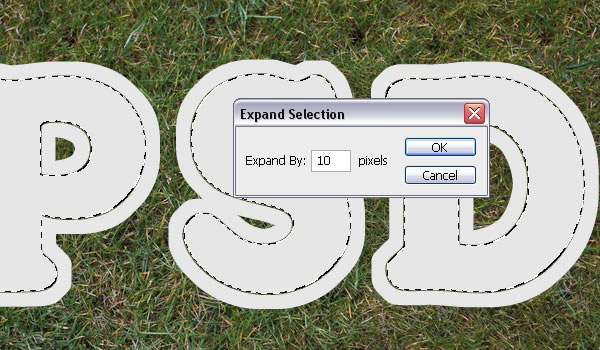 Ir a Seleccionar> Invertir para invertir la selección.
Ir a Seleccionar> Invertir para invertir la selección.
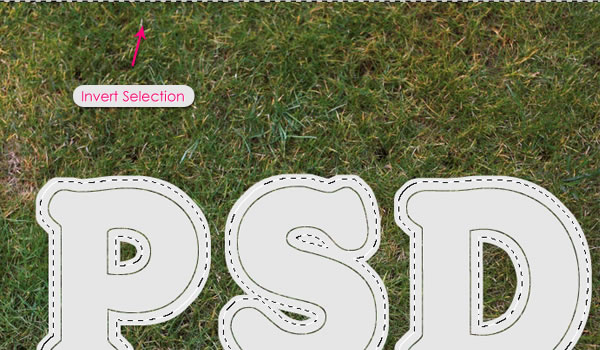 Utilice la herramienta Borrador para eliminar las partes no deseadas. Este método da la forma exacta de las áreas no deseadas, en lugar de borrar al azar. Por supuesto, los pequeños "ampliar" los valores le permiten borrar áreas más grandes, y viceversa.
Utilice la herramienta Borrador para eliminar las partes no deseadas. Este método da la forma exacta de las áreas no deseadas, en lugar de borrar al azar. Por supuesto, los pequeños "ampliar" los valores le permiten borrar áreas más grandes, y viceversa.
 Paso 7
Paso 7
Ahora, es momento de crear el pincel puntos de sutura. Así que adelante y crear un nuevo 23 x 82 px.
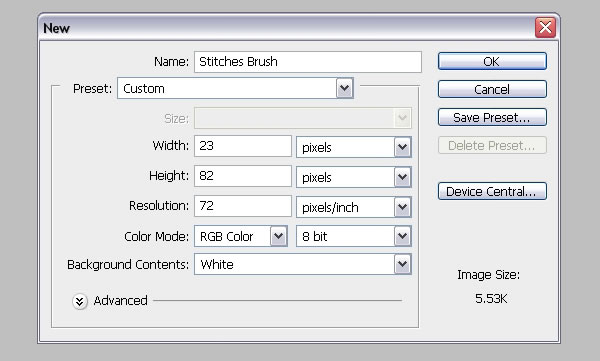 Elige la herramienta Elipse y establecer el color de primer plano a Negro.
Elige la herramienta Elipse y establecer el color de primer plano a Negro.
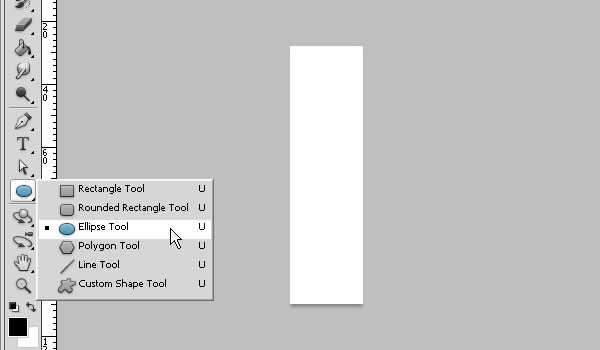 Haga clic en la esquina superior izquierda del documento y arrastre hasta la esquina inferior derecha para crear una elipse.
Haga clic en la esquina superior izquierda del documento y arrastre hasta la esquina inferior derecha para crear una elipse.
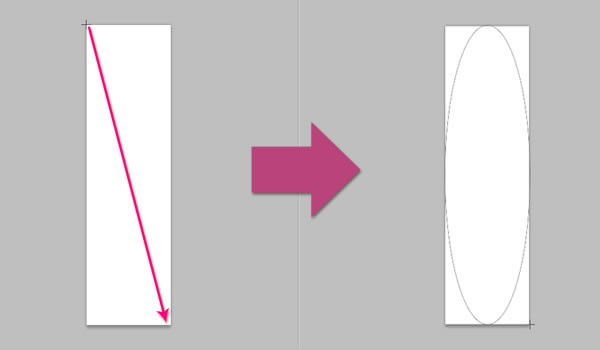 No se preocupe si algunos bordes de la elipse no aparecen, lo harán en el siguiente paso.
No se preocupe si algunos bordes de la elipse no aparecen, lo harán en el siguiente paso.
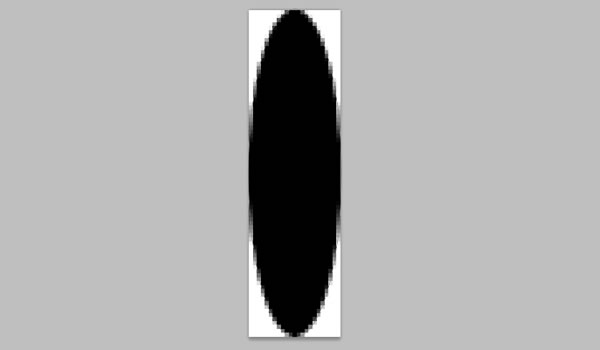 Para
mostrar todas las aristas y continuar la creación de la brocha, ir a
Imagen> Tamaño de lienzo, y configurar el ancho de 100 px.
Para
mostrar todas las aristas y continuar la creación de la brocha, ir a
Imagen> Tamaño de lienzo, y configurar el ancho de 100 px.
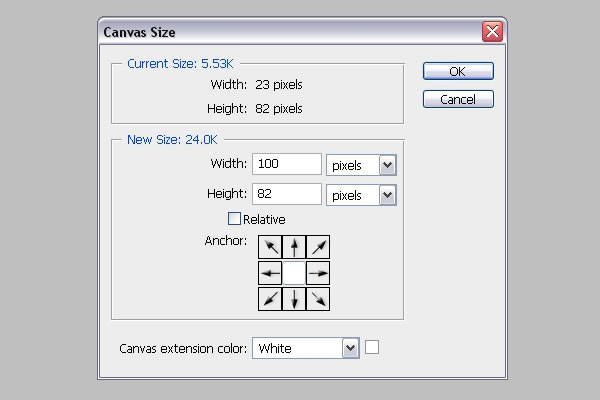 Paso 8
Paso 8
Presione Ctrl / Cmd + T para entrar en el Modo Libre de transformación. Gire la elipse de 45 ° hacia la derecha. (Puede escribir el valor en el campo Girar en la barra de opciones en la parte superior). Pulse Enter / Return para aceptar y salir del modo de Transformación Libre
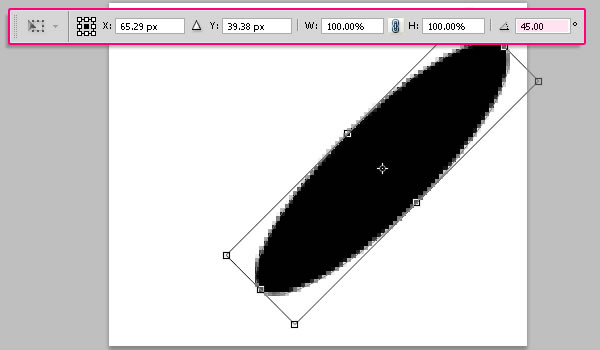 Duplicar la capa de forma de elipse, y pulse Ctrl / Cmd + T para transformar libre de la copia.
Duplicar la capa de forma de elipse, y pulse Ctrl / Cmd + T para transformar libre de la copia.
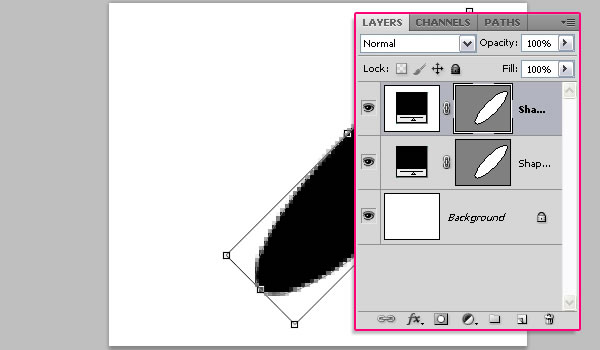 Tipo de -100% en el campo Ancho (en la barra de opciones en la parte superior) para voltear la elipse horizontal. Pulse Enter / Return para aceptar.
Tipo de -100% en el campo Ancho (en la barra de opciones en la parte superior) para voltear la elipse horizontal. Pulse Enter / Return para aceptar.
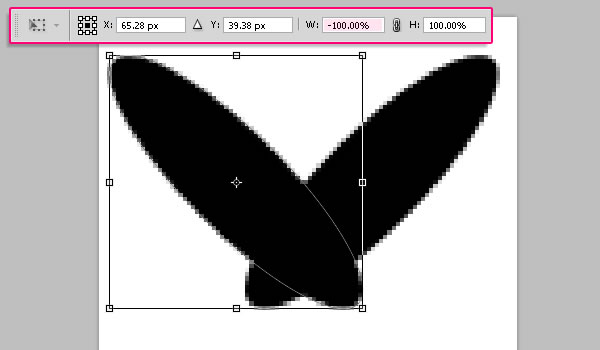 A
continuación vamos a rasterizar las dos capas de forma, pero en primer
lugar, los grupos de manera que usted tendrá las capas originales
disponibles en caso de que algo va mal después de rasterización.
A
continuación vamos a rasterizar las dos capas de forma, pero en primer
lugar, los grupos de manera que usted tendrá las capas originales
disponibles en caso de que algo va mal después de rasterización.
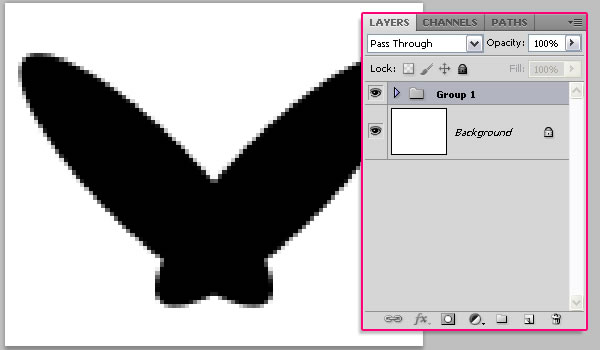 Paso 9
Paso 9
Duplicar el grupo, ir a Capa> Combinar grupo, o pulse Ctrl / Cmd + E para combinar las capas del grupo y hacer que el grupo original invisible haciendo clic en el icono del ojo al lado de él. Ahora, ambas capas de forma se trama y se fusionó en una sola capa.
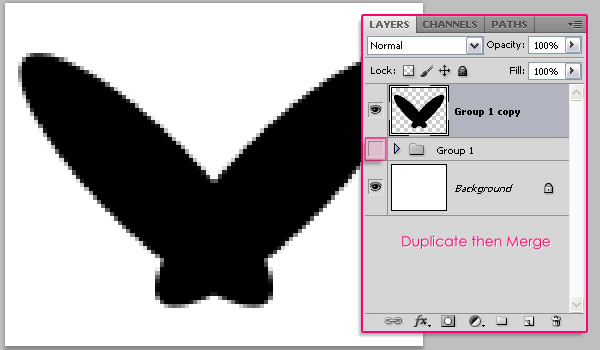 Utilice la herramienta Marco Rectangular para crear una selección alrededor de la parte inferior de la puntada. Altura
de la selección debe estar alrededor de 13 píxeles, se puede comprobar
que en el panel de información (Ventana> Información).
Utilice la herramienta Marco Rectangular para crear una selección alrededor de la parte inferior de la puntada. Altura
de la selección debe estar alrededor de 13 píxeles, se puede comprobar
que en el panel de información (Ventana> Información).
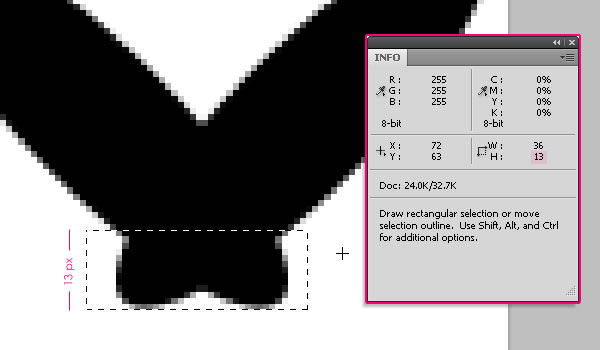 Pulse Eliminar para eliminar la parte seleccionada y pulse Ctrl / Cmd + D para deshacerse de la selección.
Pulse Eliminar para eliminar la parte seleccionada y pulse Ctrl / Cmd + D para deshacerse de la selección.
 Una vez más, utilice la herramienta Marco Rectangular para crear una selección en la parte media de la puntada. Ancho de la selección debe estar alrededor de 2 px.
Una vez más, utilice la herramienta Marco Rectangular para crear una selección en la parte media de la puntada. Ancho de la selección debe estar alrededor de 2 px.
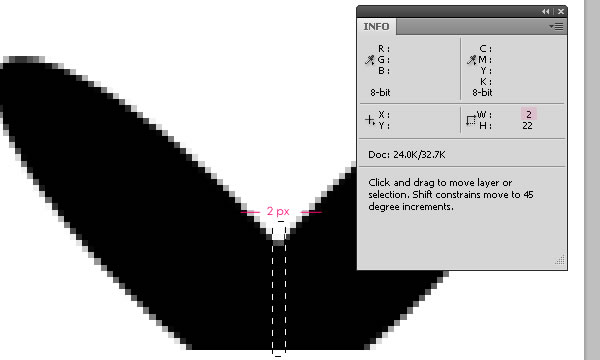 Pulse Borrar y pulse Ctrl / Cmd + D.
Pulse Borrar y pulse Ctrl / Cmd + D.
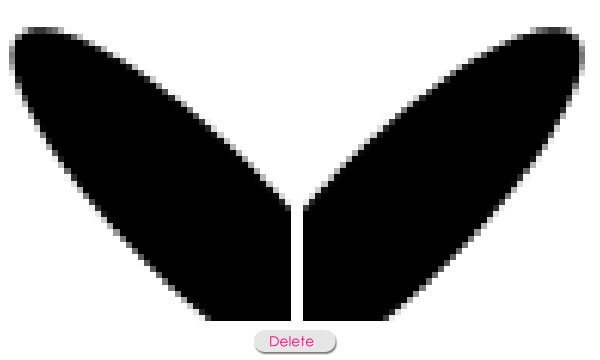 Ir a Imagen> Recortar y aplicar los valores de abajo. Una vez que haga clic en Aceptar, el espacio en blanco alrededor de la costura serán eliminados. Esto ayuda a definir el tamaño del pincel con mayor precisión.
Ir a Imagen> Recortar y aplicar los valores de abajo. Una vez que haga clic en Aceptar, el espacio en blanco alrededor de la costura serán eliminados. Esto ayuda a definir el tamaño del pincel con mayor precisión.
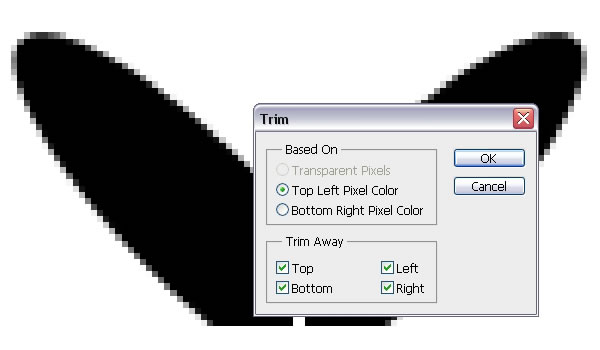 Por último, vaya a Edición> Definir pincel preestablecido y escriba un nombre para el pincel. Puede guardar el archivo PSD si quieres también.
Por último, vaya a Edición> Definir pincel preestablecido y escriba un nombre para el pincel. Puede guardar el archivo PSD si quieres también.
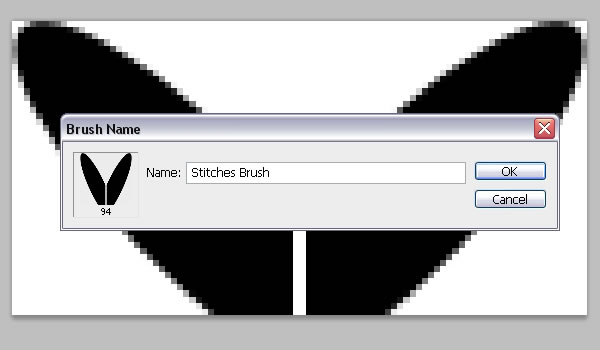 Paso 10
Paso 10
Volver al documento original, abra el panel Pincel (Brush Ventana>
 , y elige el "cepillo Stitches" (que probablemente tendrá un tamaño de algo en torno a 90 o 100 px). Cambie la configuración en forma la punta del pincel, como se muestra a continuación y asegúrese de cambiar el ángulo de 90 °.
, y elige el "cepillo Stitches" (que probablemente tendrá un tamaño de algo en torno a 90 o 100 px). Cambie la configuración en forma la punta del pincel, como se muestra a continuación y asegúrese de cambiar el ángulo de 90 °.
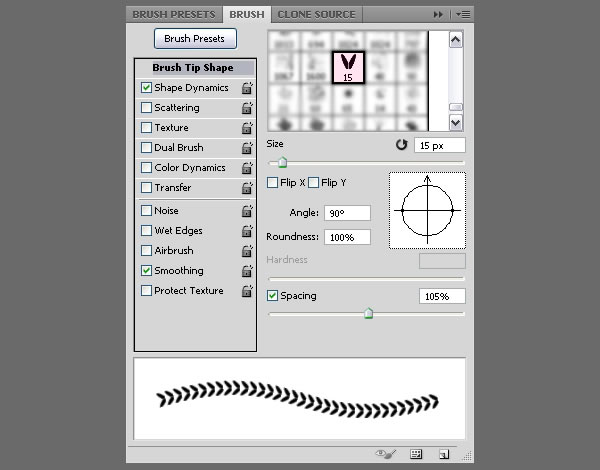 Cambie
la configuración en forma dinámica, como se muestra a continuación
también, y asegúrese de elegir la dirección de la caída de Control de
menú desplegable en la pestaña de Variación del ángulo. Esto
es importante ya que hará que las puntadas seguir la dirección de la
trayectoria de texto en lugar de tener el mismo ángulo en todas partes.
Cambie
la configuración en forma dinámica, como se muestra a continuación
también, y asegúrese de elegir la dirección de la caída de Control de
menú desplegable en la pestaña de Variación del ángulo. Esto
es importante ya que hará que las puntadas seguir la dirección de la
trayectoria de texto en lugar de tener el mismo ángulo en todas partes.
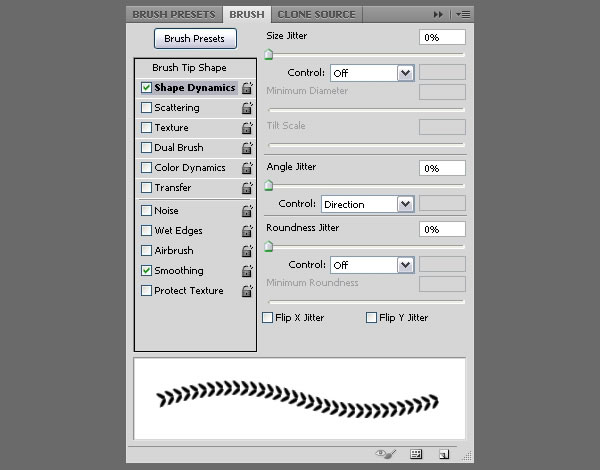 Paso 11
Paso 11
Haga clic en la capa de texto y seleccione Crear trazado en uso.
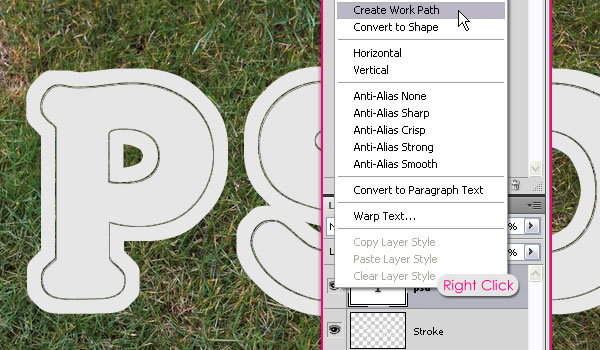 Crear una nueva capa en la parte superior de todas las capas y lo llaman "puntos de sutura".
Crear una nueva capa en la parte superior de todas las capas y lo llaman "puntos de sutura".
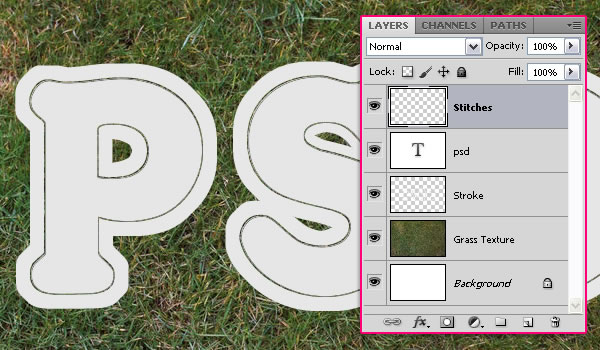 Ajuste
el color de primer plano a # d5002c, elegir la herramienta Selección
directa, haga clic derecho en el camino, y seleccione Carrera Camino.
Ajuste
el color de primer plano a # d5002c, elegir la herramienta Selección
directa, haga clic derecho en el camino, y seleccione Carrera Camino.
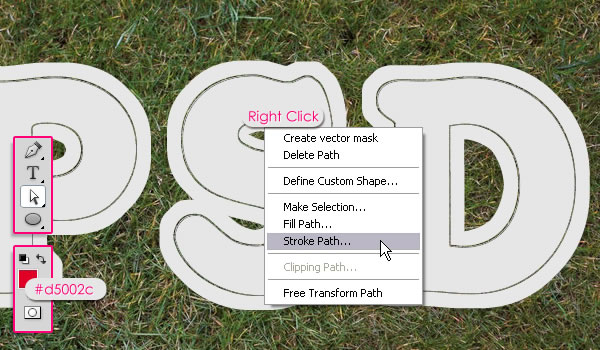 Elija pincel en la caída de herramientas abajo del menú, y asegúrese de que la caja de presión Simular es desmarcado.
Elija pincel en la caída de herramientas abajo del menú, y asegúrese de que la caja de presión Simular es desmarcado.
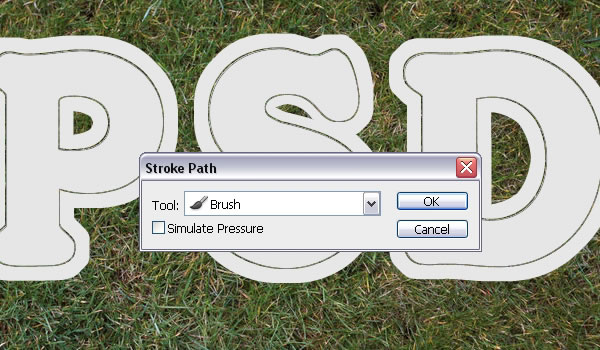 Esto se contornear el trazado con los puntos de sutura. Pulse Enter / Return para deshacerse de la ruta.
Esto se contornear el trazado con los puntos de sutura. Pulse Enter / Return para deshacerse de la ruta.
 A continuación, vamos a aplicar algunos estilos de capa.
A continuación, vamos a aplicar algunos estilos de capa.
Paso 12
Antes de aplicar los estilos de capa, puede que tenga que cargar las curvas de nivel utilizadas. Para ello, vaya a Edición> Gestor de ajustes preestablecidos y elija Contornos de la lista Tipo predeterminado el menú desplegable.
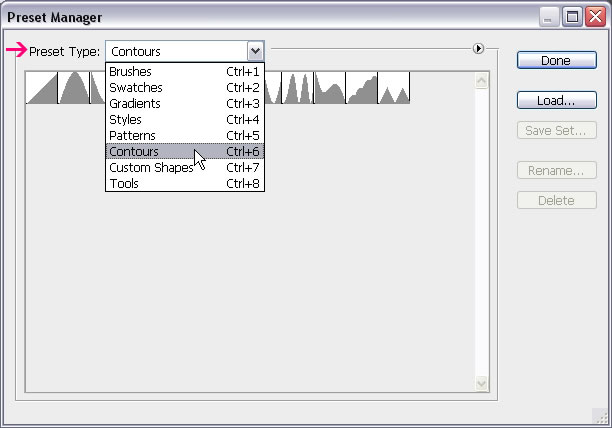 Haga clic en la pequeña flecha en la esquina superior derecha, y elija Contornos
Haga clic en la pequeña flecha en la esquina superior derecha, y elija Contornos
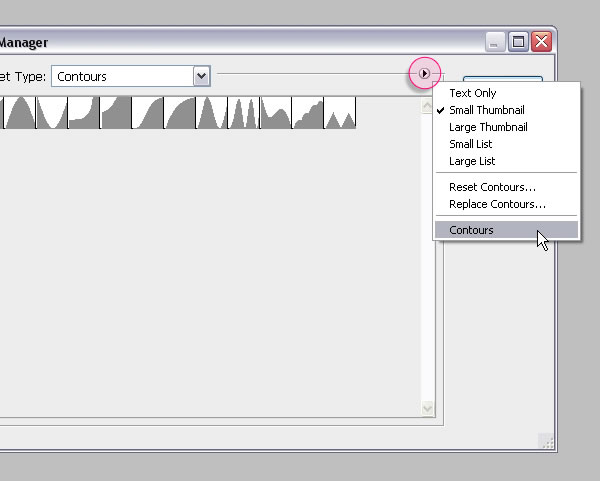 Haga clic en Añadir para añadir los nuevos contornos a los ya existentes.
Haga clic en Añadir para añadir los nuevos contornos a los ya existentes.
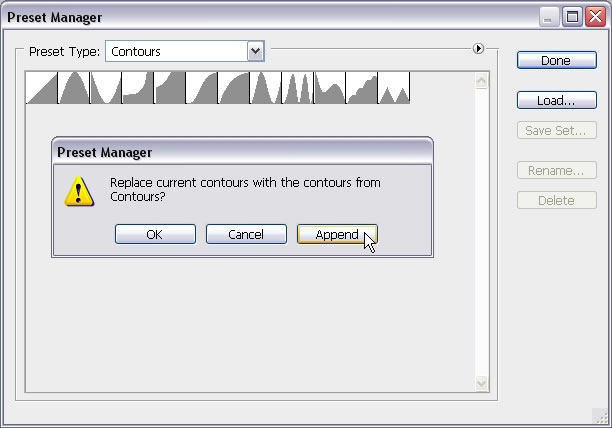 Haga doble clic en la capa de texto para aplicar los siguientes estilos de capa:
Haga doble clic en la capa de texto para aplicar los siguientes estilos de capa:
Sombra interior: Cambiar la distancia a 0 y el tamaño a 16.
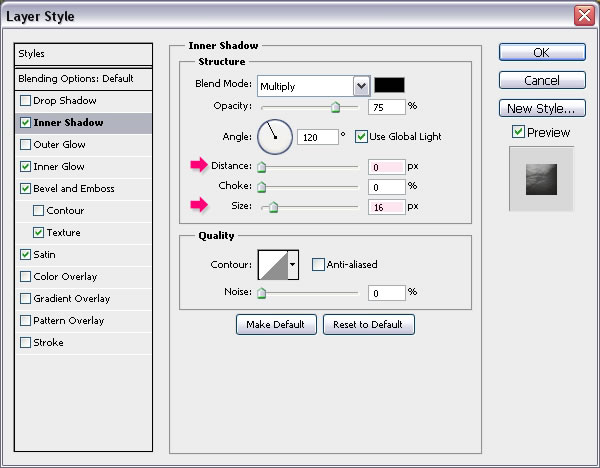 Resplandor
interior: Cambiar el modo de fusión a Multiplicar, la opacidad a 30, el
color a # c9ac86, la Fuente de Centro, el tamaño a 59, y el contorno de
resplandor de Gauss - Inverso.
Resplandor
interior: Cambiar el modo de fusión a Multiplicar, la opacidad a 30, el
color a # c9ac86, la Fuente de Centro, el tamaño a 59, y el contorno de
resplandor de Gauss - Inverso.
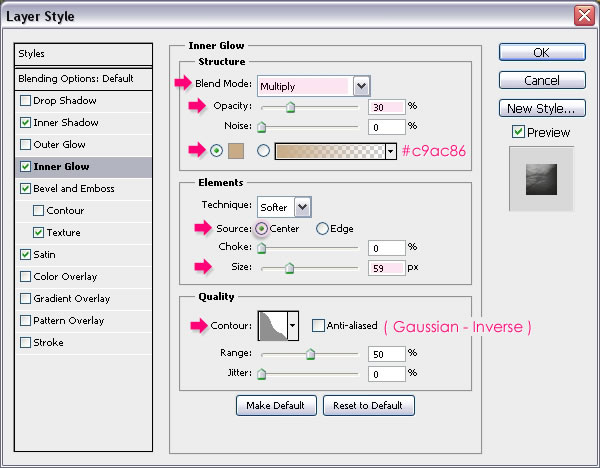 Bisel y relieve: Cambiar el tamaño a 24 y el color de Shadow Mode # a6a6a6.
Bisel y relieve: Cambiar el tamaño a 24 y el color de Shadow Mode # a6a6a6.
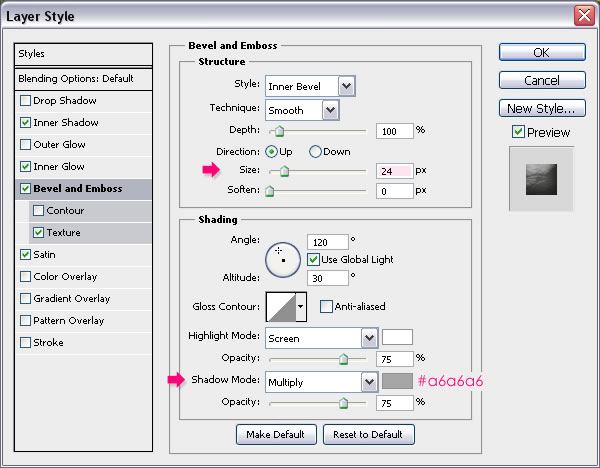 Textura: Cargue el pat (patrón) en el archivo. textura de cuero sin fisuras de la carpeta para su uso.
Textura: Cargue el pat (patrón) en el archivo. textura de cuero sin fisuras de la carpeta para su uso.
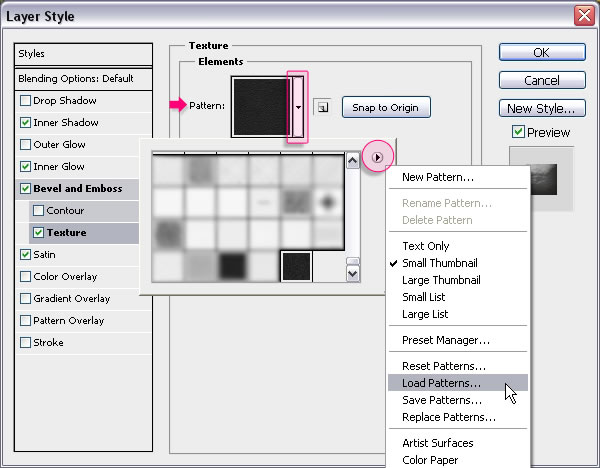 A continuación, cambiar la escala a 50 y de la profundidad a 15.
A continuación, cambiar la escala a 50 y de la profundidad a 15.
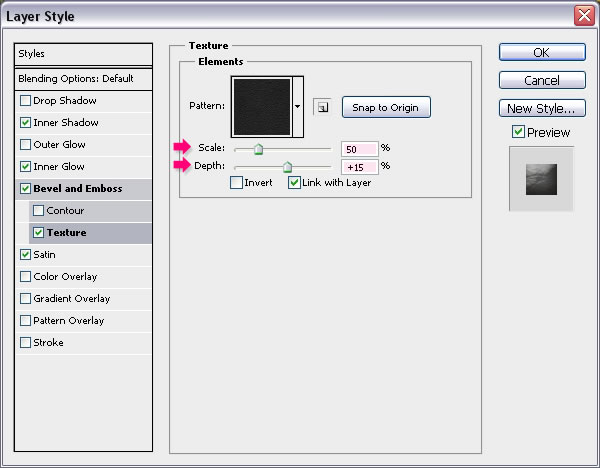 Satén: Sólo cambia el color a # e4e4e4.
Satén: Sólo cambia el color a # e4e4e4.
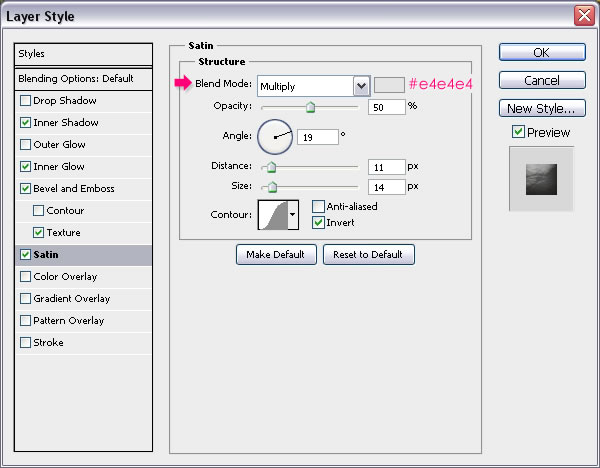 Esto creará una bonita piel de caucho efecto.
Esto creará una bonita piel de caucho efecto.
 Paso 13
Paso 13
Haga doble clic en la capa de Carrera para aplicar los siguientes estilos de capa:
Sombra: Cambia el color a # 5a543d, la distancia a 0 y el tamaño a 10.
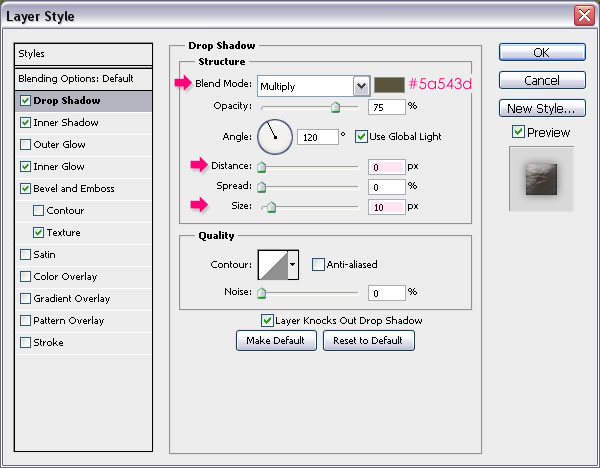 Sombra interior: Cambiar la distancia a 0 y el tamaño a 3.
Sombra interior: Cambiar la distancia a 0 y el tamaño a 3.
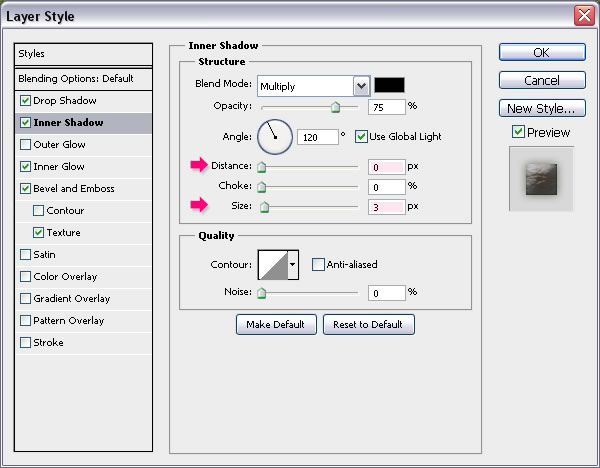 Resplandor interior: Cambiar el modo de fusión a Multiplicar, el color a # a67c5a, la Fuente de Centro, y el tamaño a 16.
Resplandor interior: Cambiar el modo de fusión a Multiplicar, el color a # a67c5a, la Fuente de Centro, y el tamaño a 16.
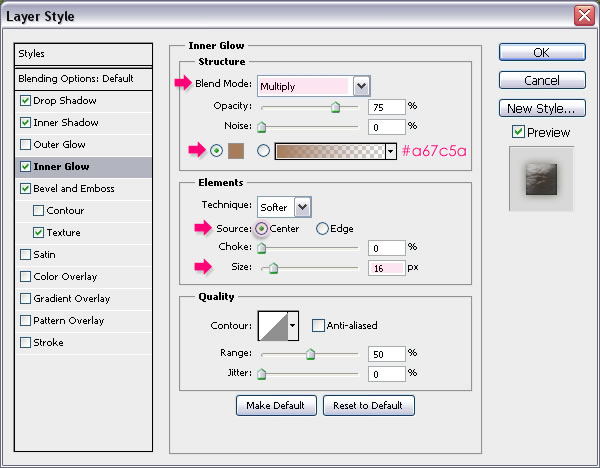 Bisel y relieve: Cambiar el tamaño a 16 y el color de Shadow Mode # a6a6a6.
Bisel y relieve: Cambiar el tamaño a 16 y el color de Shadow Mode # a6a6a6.
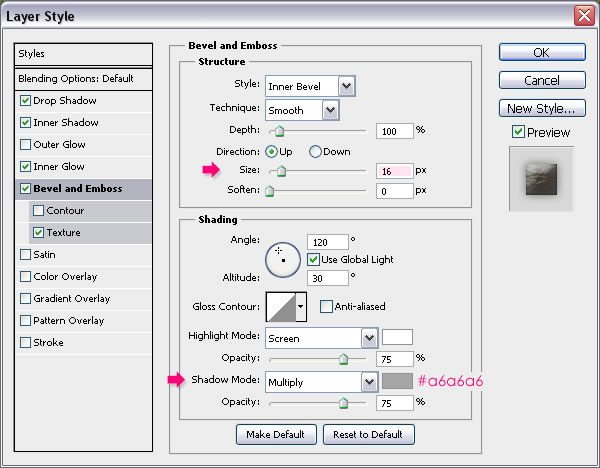 Textura: El uso de la misma textura de cuero, y cambiar la escala a 50 y la profundidad a 20.
Textura: El uso de la misma textura de cuero, y cambiar la escala a 50 y la profundidad a 20.
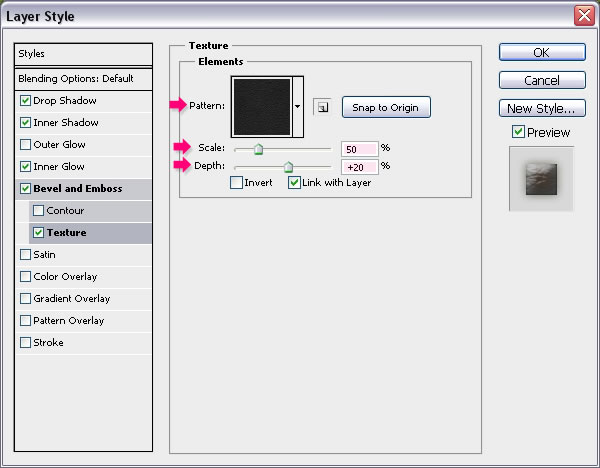 Esto se aplicará el efecto a la carrera.
Esto se aplicará el efecto a la carrera.
 Paso 14
Paso 14
Haga doble clic en la capa de puntos de sutura para aplicar los siguientes estilos de capa:
Sombra: Cambia el color a # 686868, de la distancia a 0 y el tamaño a 2.
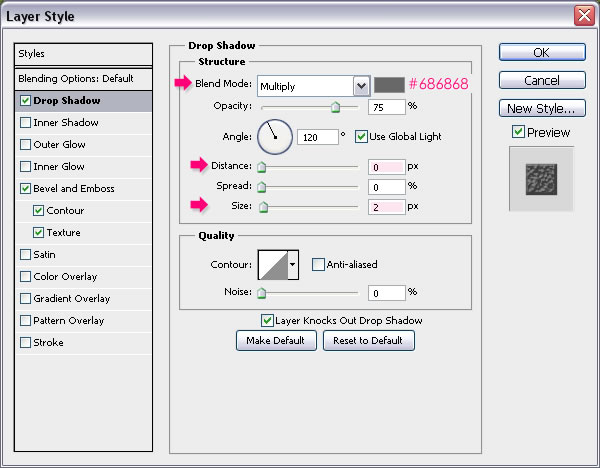 Bisel
y relieve: cambiar la profundidad a 521, el tamaño a 1, el modo de
resaltado a luz suave y el color Shadow Mode a # 939393.
Bisel
y relieve: cambiar la profundidad a 521, el tamaño a 1, el modo de
resaltado a luz suave y el color Shadow Mode a # 939393.
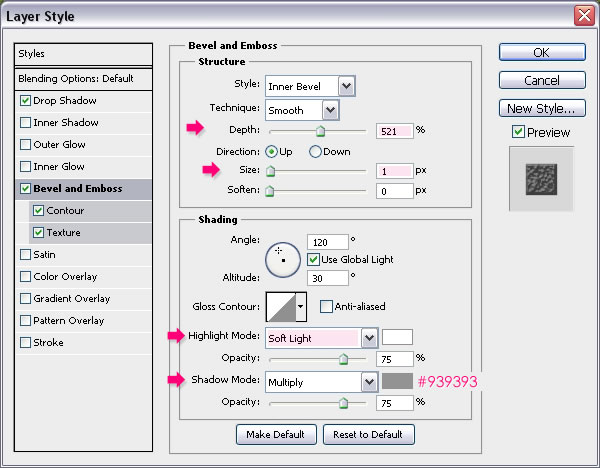 Contorno: Elige el contorno del anillo y marque la casilla Suavizar.
Contorno: Elige el contorno del anillo y marque la casilla Suavizar.
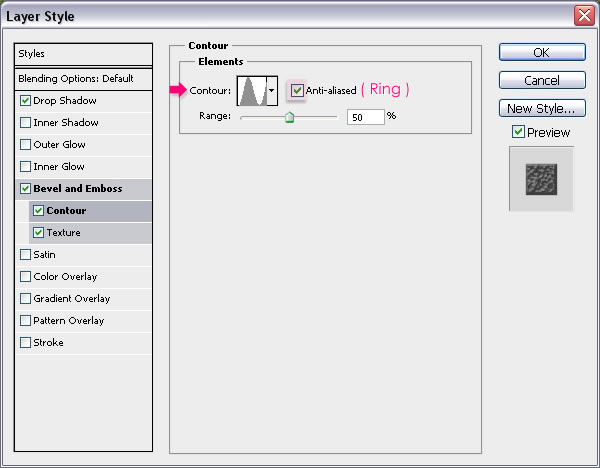 Textura: Utilice el patrón de paisaje de metal, y cambiar la escala a 31 y de la profundidad a 100.
Textura: Utilice el patrón de paisaje de metal, y cambiar la escala a 31 y de la profundidad a 100.
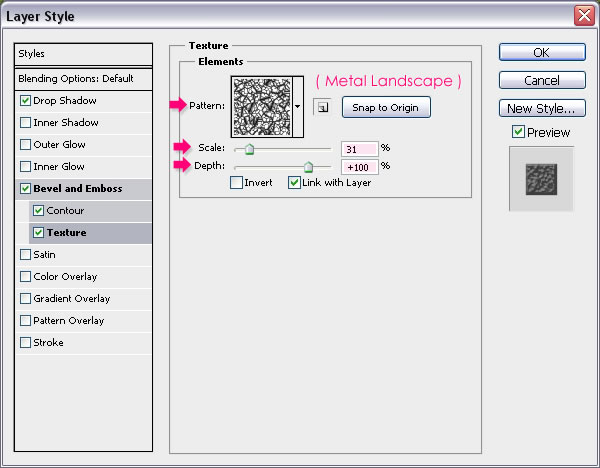 Esto añade cierta profundidad y dimensión a los puntos de sutura.
Esto añade cierta profundidad y dimensión a los puntos de sutura.
Eso es todo por los estilos de capa.
 Paso 15
Paso 15
Ctrl / Cmd + clic en el icono de la capa de texto para crear una selección, a continuación, Ctrl / Cmd + Shift + clic en el icono de la "carrera" de la capa de agregar la carrera para la selección de texto.
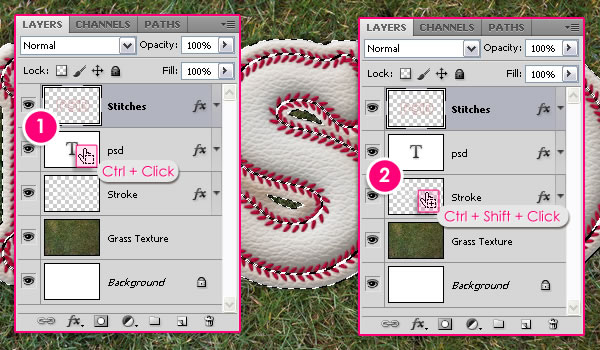 Crear
una nueva capa en la parte superior de todas las capas y lo llaman
"grunge", a continuación, cambiar su modo de fusión a Multiplicar.
Crear
una nueva capa en la parte superior de todas las capas y lo llaman
"grunge", a continuación, cambiar su modo de fusión a Multiplicar.
 Ajuste el color de primer plano a # 9a8b74, y elegir uno de los encubiertos Grunge sistema de cepillocepillos para añadir un poco de suciedad en el texto.
Ajuste el color de primer plano a # 9a8b74, y elegir uno de los encubiertos Grunge sistema de cepillocepillos para añadir un poco de suciedad en el texto.
 Usted puede ajustar el valor de opacidad, si quieres. Aquí se establece en 70%.
Usted puede ajustar el valor de opacidad, si quieres. Aquí se establece en 70%.
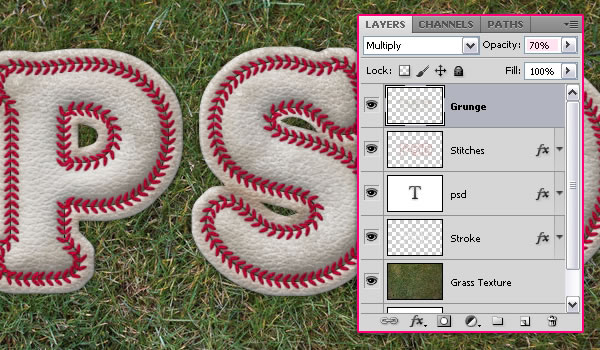 Paso 16
Paso 16
Duplicar la "textura de la hierba" de la capa, a continuación, arrastre y suelte la copia en la parte superior de todas las capas.
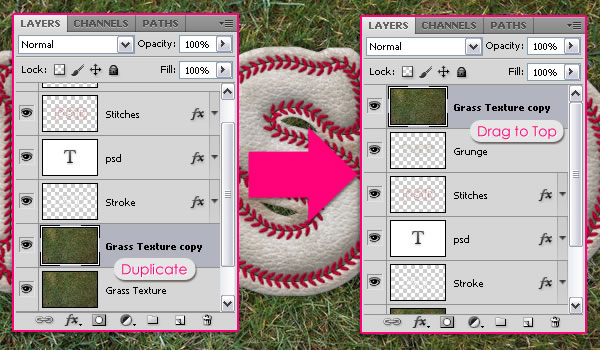 Ctrl / Cmd + clic en el icono de la capa de texto para crear una selección.
Ctrl / Cmd + clic en el icono de la capa de texto para crear una selección.
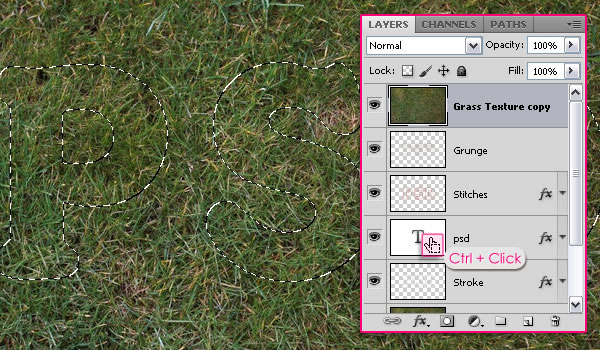 Ir a Seleccionar> Modificar> Expandir, y el tipo en el 15 para seleccionar el texto y el trazo. Luego, vaya a Selección> Invertir para invertir la selección.
Ir a Seleccionar> Modificar> Expandir, y el tipo en el 15 para seleccionar el texto y el trazo. Luego, vaya a Selección> Invertir para invertir la selección.
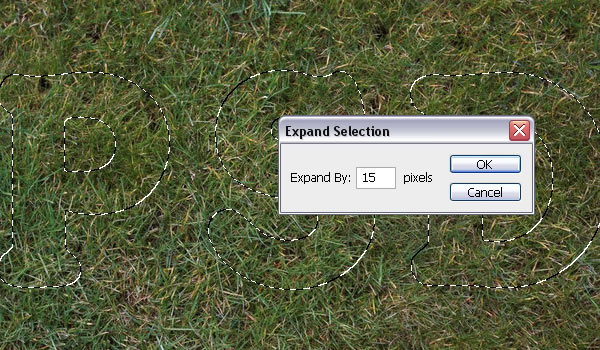 Haga clic en el icono Añadir máscara de capa por el panel Capas (Ventana> Capas). Esto hará que el texto aparezca de nuevo. Vamos a usar la máscara para añadir un poco de hierba sobre el texto más adelante.
Haga clic en el icono Añadir máscara de capa por el panel Capas (Ventana> Capas). Esto hará que el texto aparezca de nuevo. Vamos a usar la máscara para añadir un poco de hierba sobre el texto más adelante.
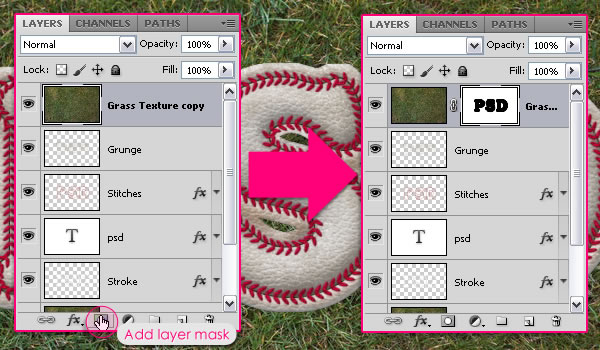 Paso 17
Paso 17
Hemos modificado los colores de la hierba un poco al principio del tutorial. Y ahora, vamos a añadir algunas capas de ajuste para mejorar los colores de la imagen completa, lo que añadirá una cosecha buena sensación y ayudar a mezclar todos los elementos muy bien.
Entonces haga clic en el icono Añadir nueva capa de ajuste hacia abajo el panel Capas y seleccione Equilibrio de color.
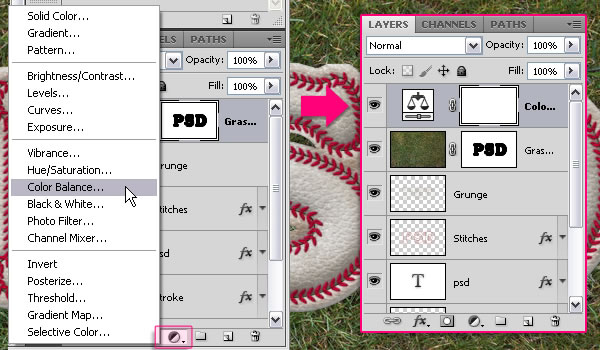 Asegúrese de que la opción de tonos medios en tono está activo, y cambiar los valores como se muestra a continuación.
Asegúrese de que la opción de tonos medios en tono está activo, y cambiar los valores como se muestra a continuación.
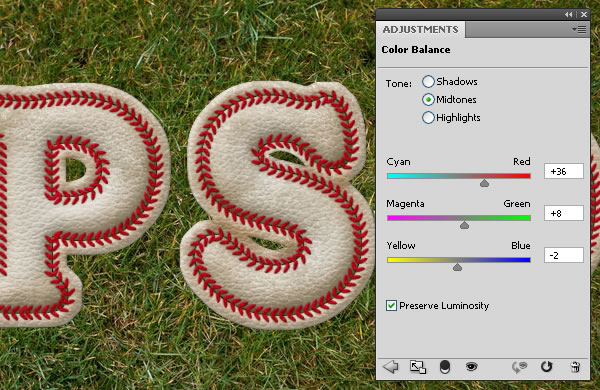 Ahora selecciona las sombras, y el tipo en los valores de abajo.
Ahora selecciona las sombras, y el tipo en los valores de abajo.
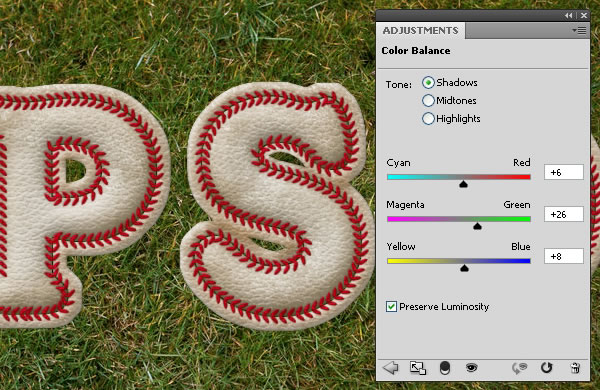 Añadir otra capa de ajuste Equilibrio de color, y cambiar los valores de los tonos medios, como se muestra a continuación.
Añadir otra capa de ajuste Equilibrio de color, y cambiar los valores de los tonos medios, como se muestra a continuación.
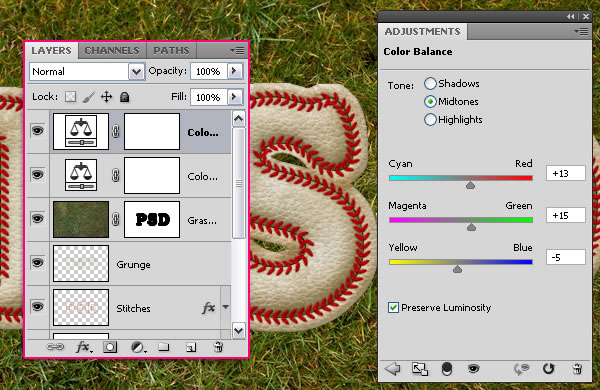 Y cambiar los valores de las sombras como se muestra abajo también. Esos valores pondrá en evidencia los muchos colores hermosos de la hierba que no eran tan reales antes.
Y cambiar los valores de las sombras como se muestra abajo también. Esos valores pondrá en evidencia los muchos colores hermosos de la hierba que no eran tan reales antes.
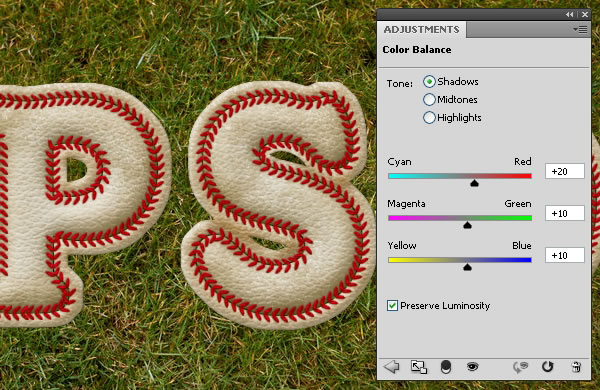 Paso 18
Paso 18
Crear una nueva capa en la parte superior de todas las capas y lo llaman "degradado". Cambie su modo de fusión a luz suave, y su valor de opacidad al 70%.
 Ajuste
el color de primer plano a # 724c21, elegir la herramienta de
degradado, elija el tipo de relleno de primer plano a transparente, haga
clic en el icono de degradado radial en la barra de opciones, y marque
la casilla inversa. Haga clic en el centro del documento y arrastrar a una de las esquinas para crear el gradiente.
Ajuste
el color de primer plano a # 724c21, elegir la herramienta de
degradado, elija el tipo de relleno de primer plano a transparente, haga
clic en el icono de degradado radial en la barra de opciones, y marque
la casilla inversa. Haga clic en el centro del documento y arrastrar a una de las esquinas para crear el gradiente.
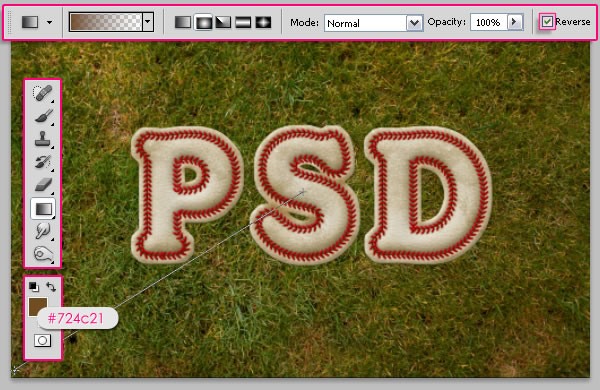 Esto añadirá una profundidad simple de la imagen para que no se ve tan plana.
Esto añadirá una profundidad simple de la imagen para que no se ve tan plana.
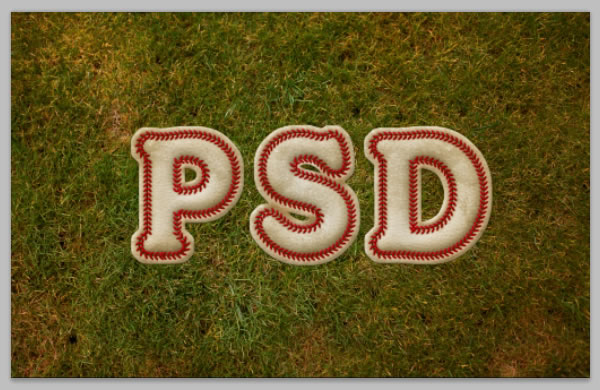 Haga clic en el icono Añadir nueva capa de ajuste y elija Niveles este momento.
Haga clic en el icono Añadir nueva capa de ajuste y elija Niveles este momento.
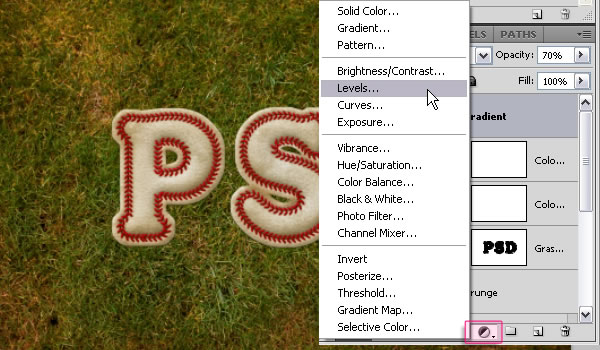 Cambie el valor de las sombras a 20. Esto se oscurece la imagen un poco. Puedes jugar con los valores si lo desea.
Cambie el valor de las sombras a 20. Esto se oscurece la imagen un poco. Puedes jugar con los valores si lo desea.
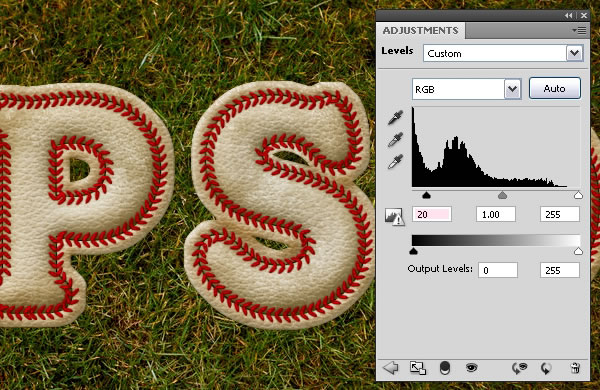 Paso 19
Paso 19
El momento de añadir un poco de hierba sobre el texto. Así que abrir el panel Pincel (Ventana> Pincel) y elegir el cepillo de hierba Dune. Modificar la forma de punta de pincel, como se muestra a continuación.
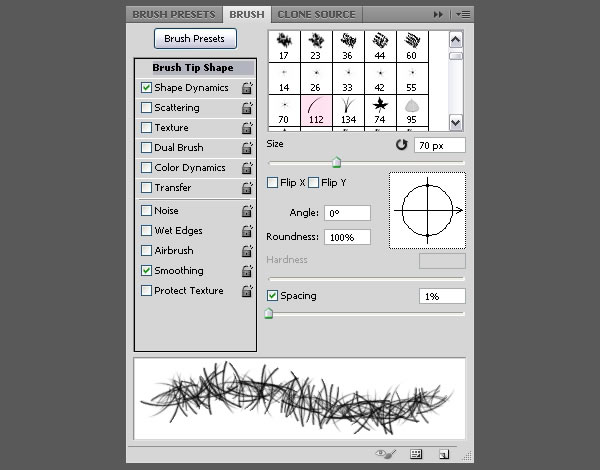 Cambiar los valores de forma dinámica, como se muestra a continuación, así.
Cambiar los valores de forma dinámica, como se muestra a continuación, así.
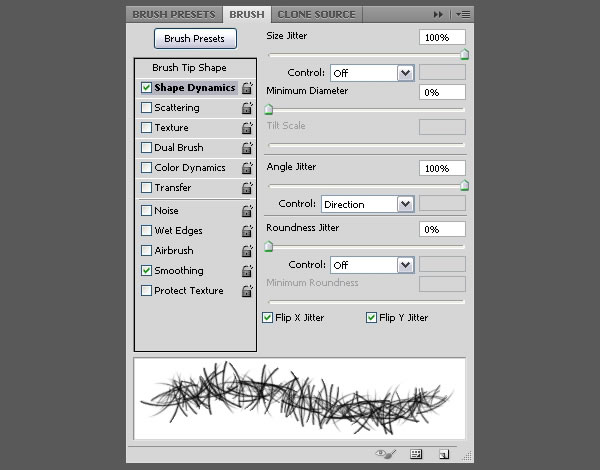 Tenga
en cuenta que siempre puede girar la punta del pincel en la ficha
Pincel Forma de la punta, moviendo la flecha del ángulo alrededor, o la
inserción de valores diferentes. Esto hará más fácil la adición de la hierba en diferentes ángulos y áreas.
Tenga
en cuenta que siempre puede girar la punta del pincel en la ficha
Pincel Forma de la punta, moviendo la flecha del ángulo alrededor, o la
inserción de valores diferentes. Esto hará más fácil la adición de la hierba en diferentes ángulos y áreas.
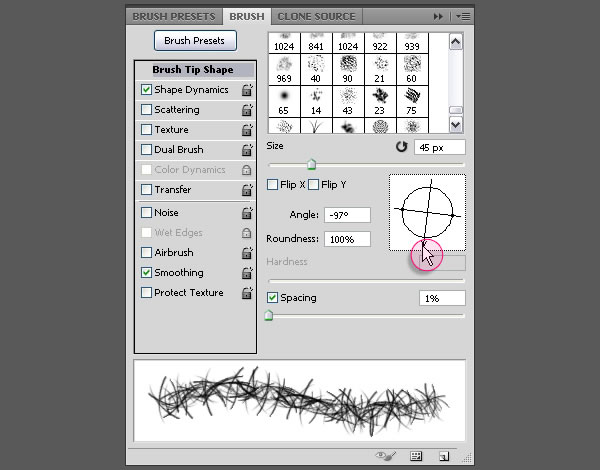 Paso 20
Paso 20
Ajuste el color de primer plano a # 000000 y el color de fondo # ffffff, elegir la herramienta Borrador, haga clic en la "textura de la hierba copia" máscara de capa.
 Pintar algunos movimientos cortos cerca de los bordes del texto al azar. Siempre puede pulsar Ctrl / Cmd + Z para deshacer, si no te gusta el resultado a continuación, volver a pintar. También puede cambiar el tamaño del pincel y el ángulo siempre que lo necesite. Solo trata de no ahogar el texto en la hierba, que sea sencillo.
Pintar algunos movimientos cortos cerca de los bordes del texto al azar. Siempre puede pulsar Ctrl / Cmd + Z para deshacer, si no te gusta el resultado a continuación, volver a pintar. También puede cambiar el tamaño del pincel y el ángulo siempre que lo necesite. Solo trata de no ahogar el texto en la hierba, que sea sencillo.
 Si
ajusta el interruptor de los colores frontal y de fondo, puede utilizar
la herramienta Borrador para borrar partes no deseadas cualquier con un
cepillo redondo duro.
Si
ajusta el interruptor de los colores frontal y de fondo, puede utilizar
la herramienta Borrador para borrar partes no deseadas cualquier con un
cepillo redondo duro.
 Imagen Final
Imagen Final
bueno eso fue todo hoy, a practicar entonces ., SAlu2 Atte: :)

Aplicar textura a un efecto de texto puede ser muy . En este tutorial vamos a explicar cómo crear un efecto de texto de béisbol inspirado en el uso de estilos de capas, patrones, y los . Vamos a empezar!
Paso 1
Crear un nuevo documento que es 1024 x 645 px.
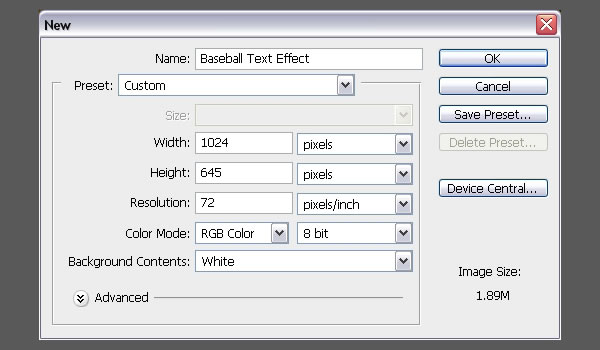
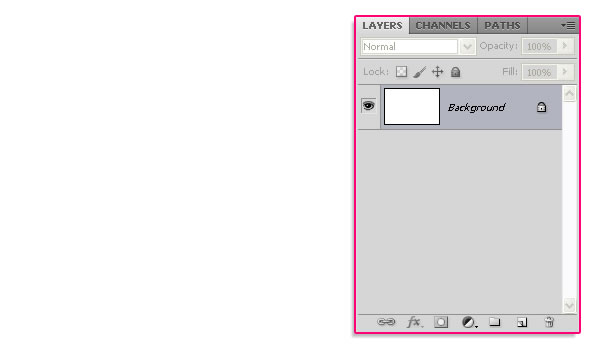
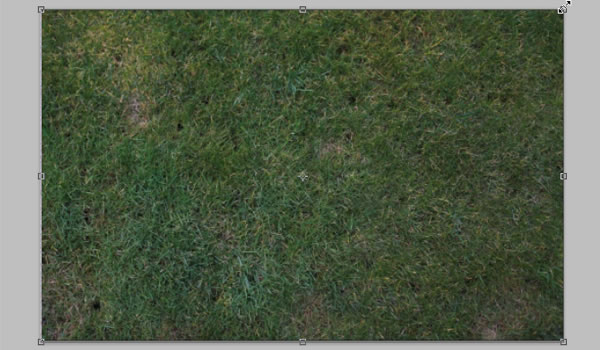
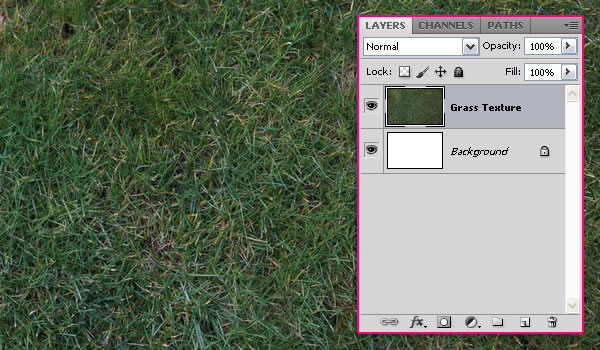
Los colores de hierba son un poco oscuro y desaturado. Para corregir esto, vaya a Imagen> Ajustes> Equilibrio de color, asegúrese de que los tonos medios es la opción activa en equilibrar el tono, a continuación, modificar los valores como se muestra a continuación.
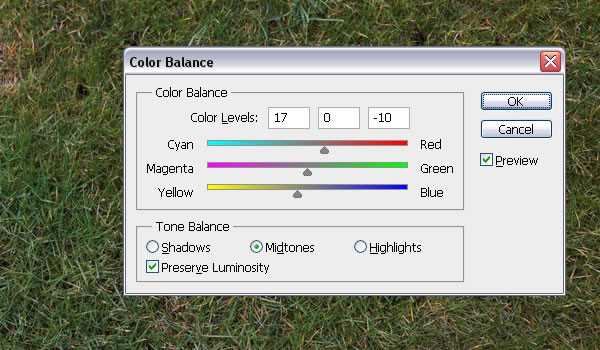
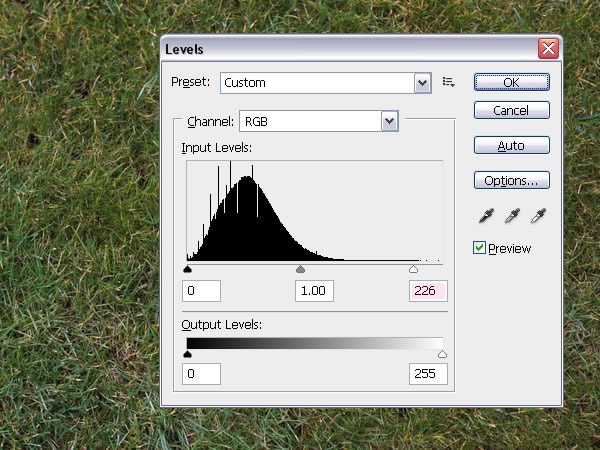
Cree el texto con el Merkin fuente. El color es # e6e6e6 y el tamaño es 250pt. Establecer el valor de seguimiento a 100 para evitar la superposición, y haga clic en el icono de todas las tapas.
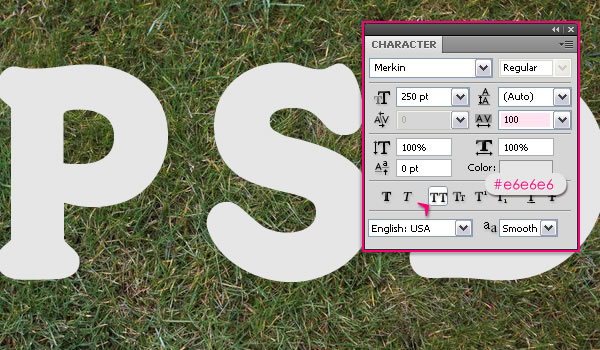
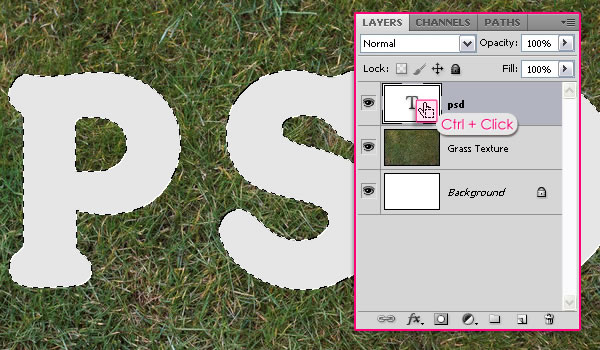
Ir a Seleccionar> Modificar> Expandir, y el tipo en el 15. Esto ampliará la selección 15 píxeles hacia el exterior.
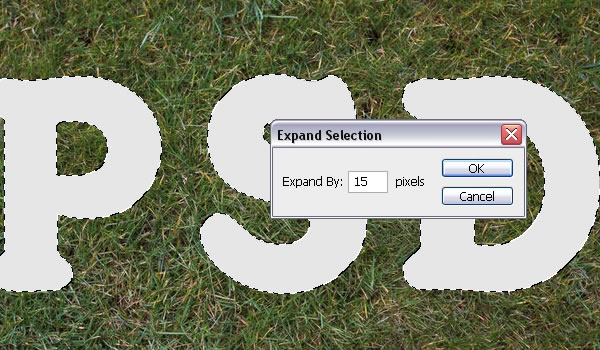
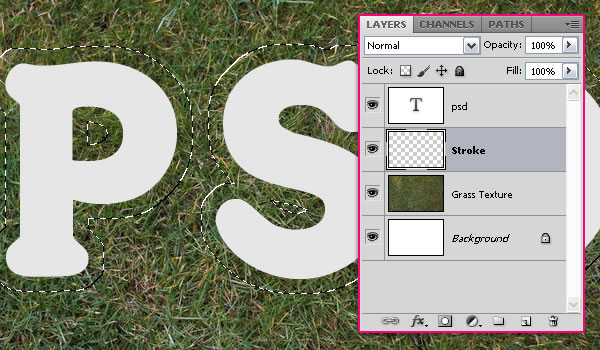
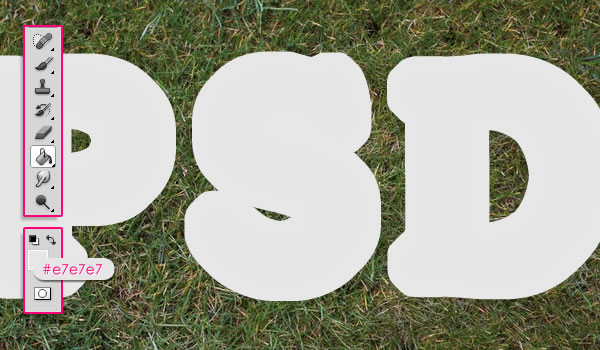
Vamos a separar el movimiento del texto. Así Ctrl / Cmd + clic en el icono de la capa de texto, una vez más, luego ir a Selección> Modificar> Expandir, y el tipo 1.
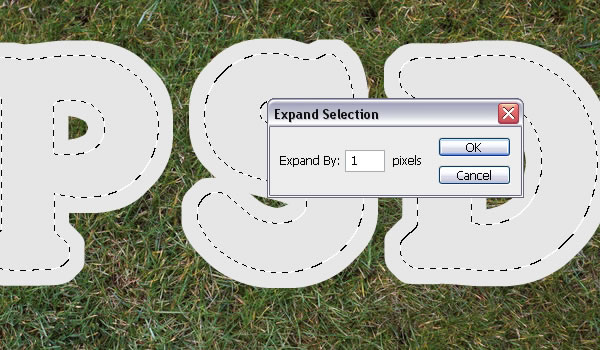

Esto es opcional, pero si desea eliminar las partes de la carrera que se conectan algunos bordes de la letra para mejorar la carrera, entonces usted puede utilizar la herramienta Borrador. O, simplemente Ctrl / Cmd + clic en el icono de la capa de texto para crear una selección, a continuación, expanda él (Seleccionar> Modificar> Expandir) en los valores que son menores de 15 años. Por ejemplo, el valor 10 se utiliza aquí para mejorar la carrera en la parte superior de la letra S.
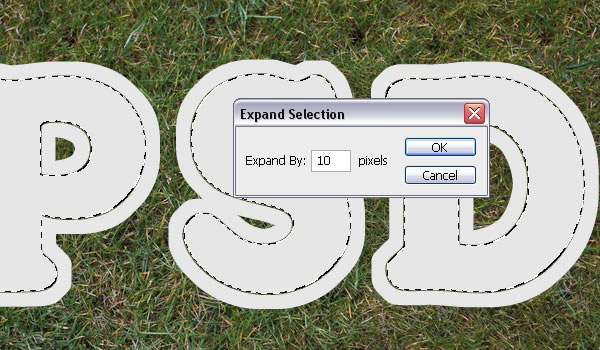
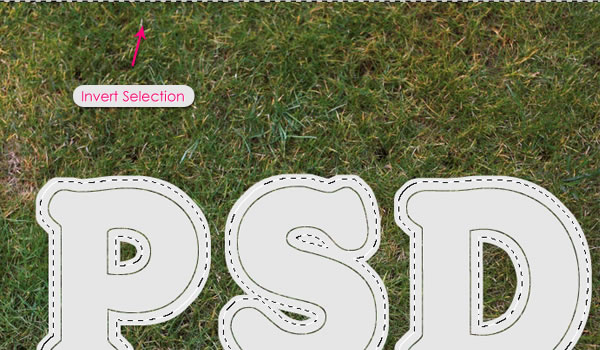

Ahora, es momento de crear el pincel puntos de sutura. Así que adelante y crear un nuevo 23 x 82 px.
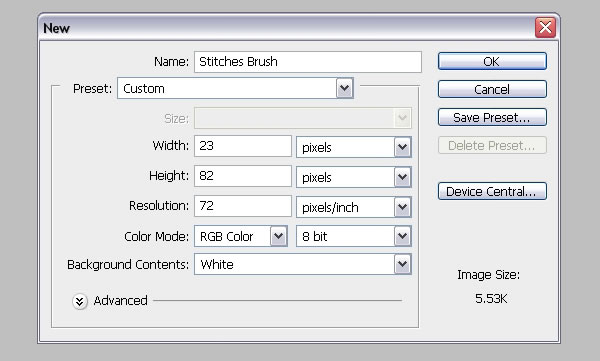
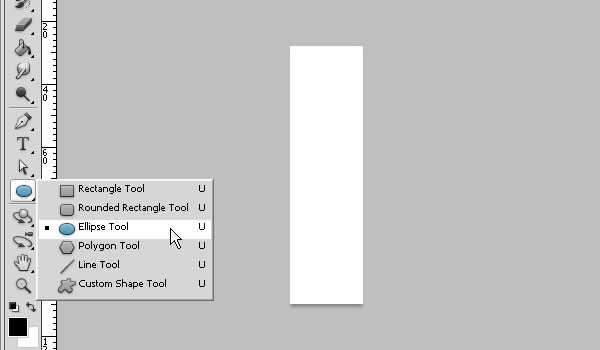
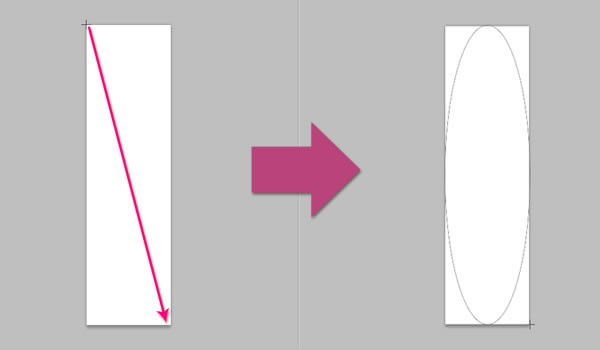
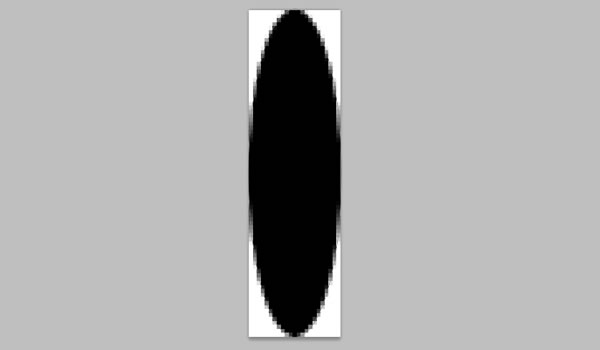
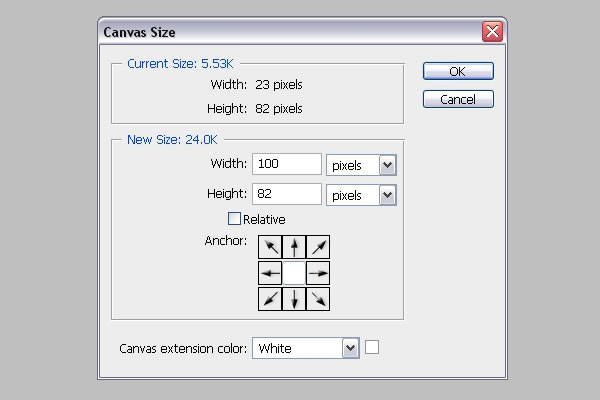
Presione Ctrl / Cmd + T para entrar en el Modo Libre de transformación. Gire la elipse de 45 ° hacia la derecha. (Puede escribir el valor en el campo Girar en la barra de opciones en la parte superior). Pulse Enter / Return para aceptar y salir del modo de Transformación Libre
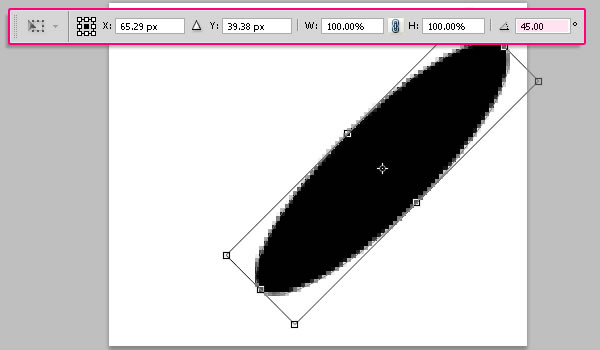
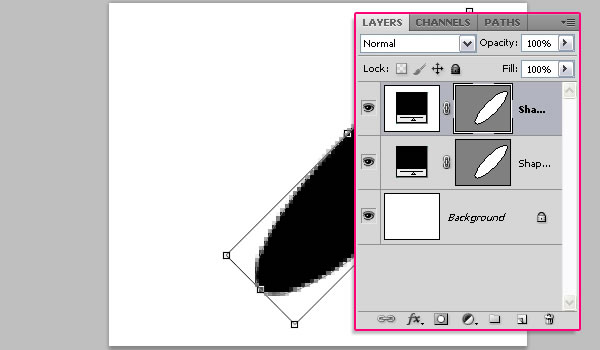
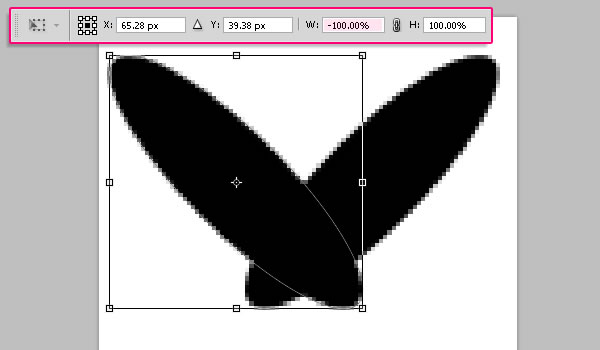
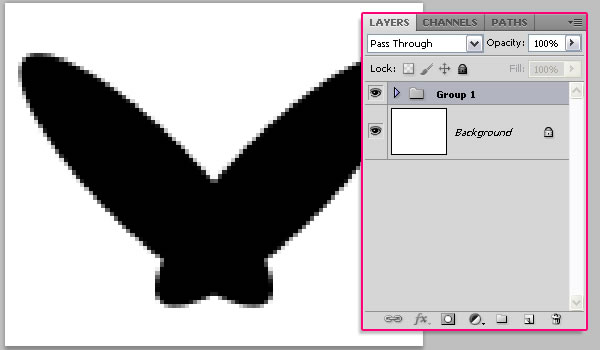
Duplicar el grupo, ir a Capa> Combinar grupo, o pulse Ctrl / Cmd + E para combinar las capas del grupo y hacer que el grupo original invisible haciendo clic en el icono del ojo al lado de él. Ahora, ambas capas de forma se trama y se fusionó en una sola capa.
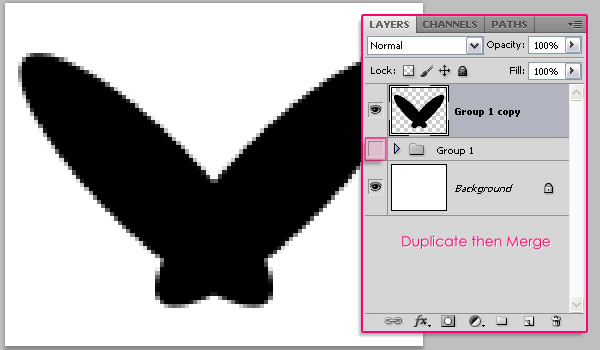
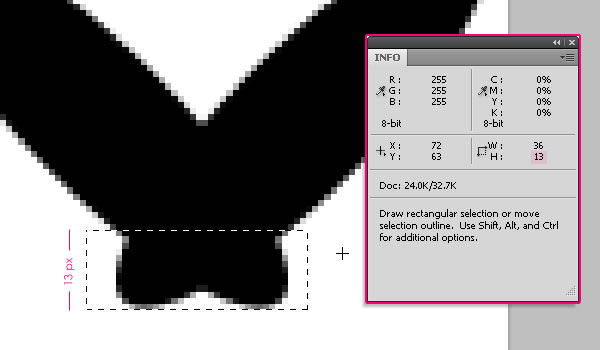

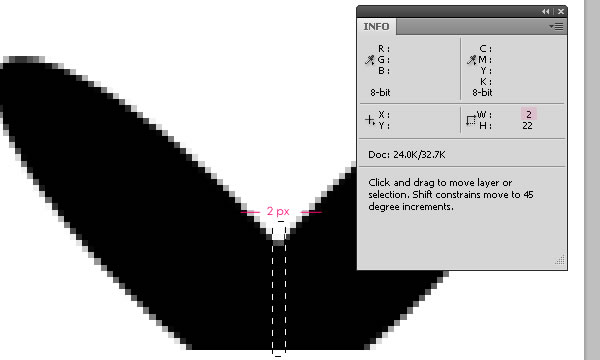
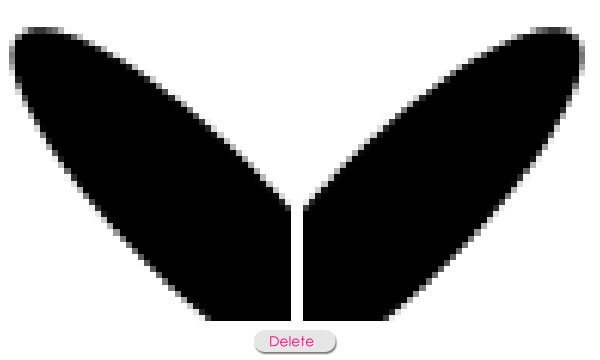
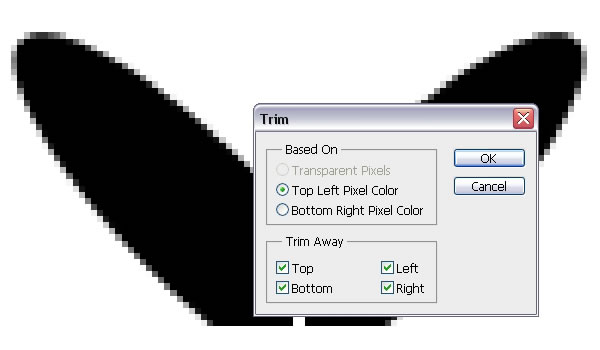
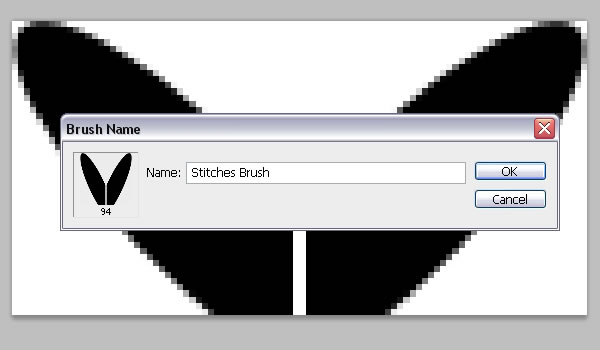
Volver al documento original, abra el panel Pincel (Brush Ventana>

 , y elige el "cepillo Stitches" (que probablemente tendrá un tamaño de algo en torno a 90 o 100 px). Cambie la configuración en forma la punta del pincel, como se muestra a continuación y asegúrese de cambiar el ángulo de 90 °.
, y elige el "cepillo Stitches" (que probablemente tendrá un tamaño de algo en torno a 90 o 100 px). Cambie la configuración en forma la punta del pincel, como se muestra a continuación y asegúrese de cambiar el ángulo de 90 °.
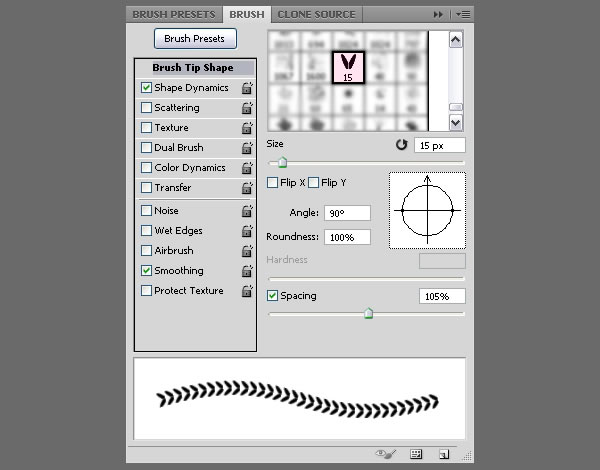
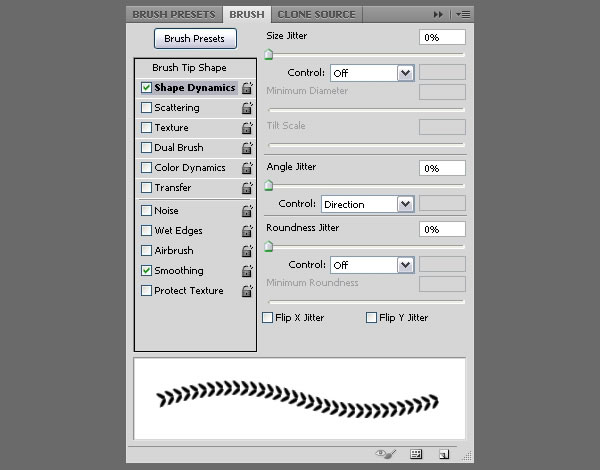
Haga clic en la capa de texto y seleccione Crear trazado en uso.
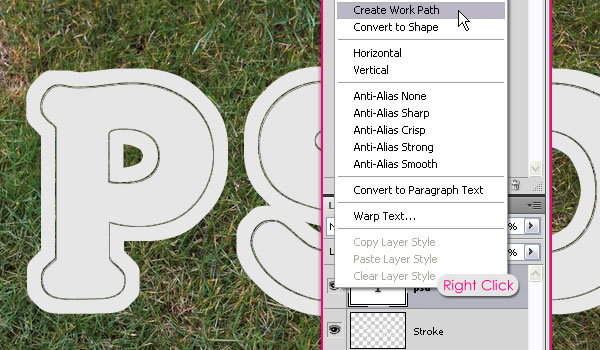
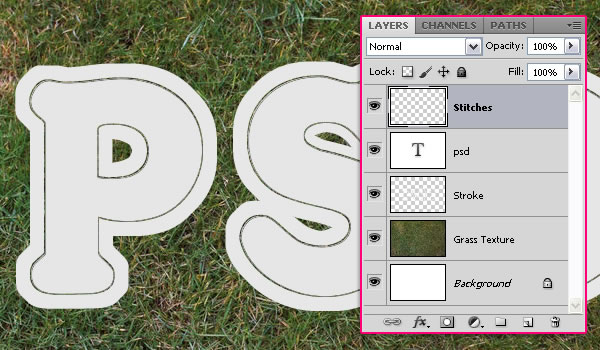
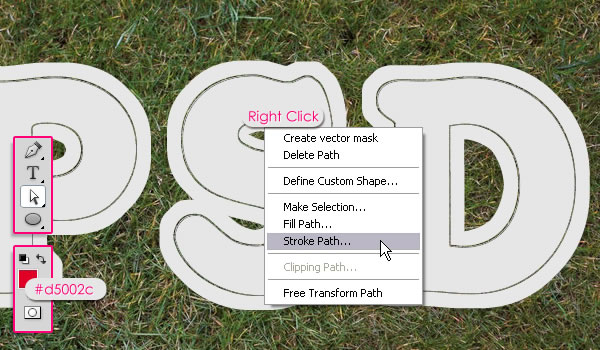
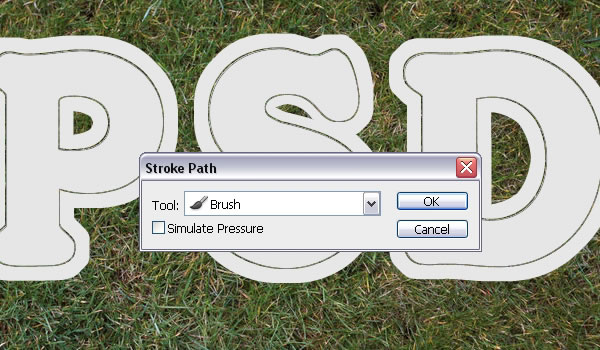

Paso 12
Antes de aplicar los estilos de capa, puede que tenga que cargar las curvas de nivel utilizadas. Para ello, vaya a Edición> Gestor de ajustes preestablecidos y elija Contornos de la lista Tipo predeterminado el menú desplegable.
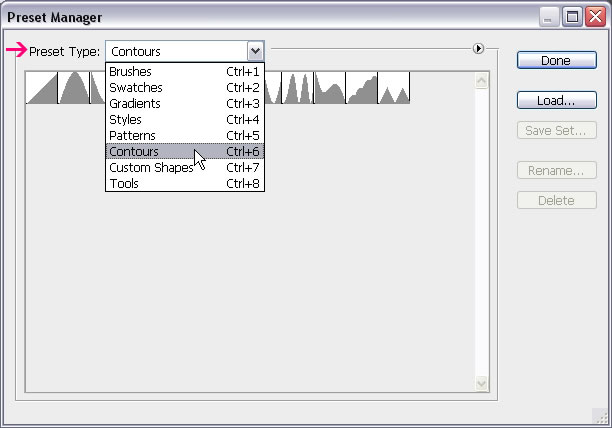
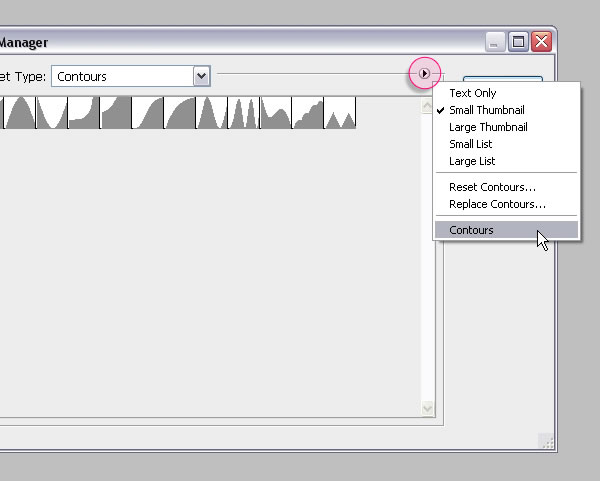
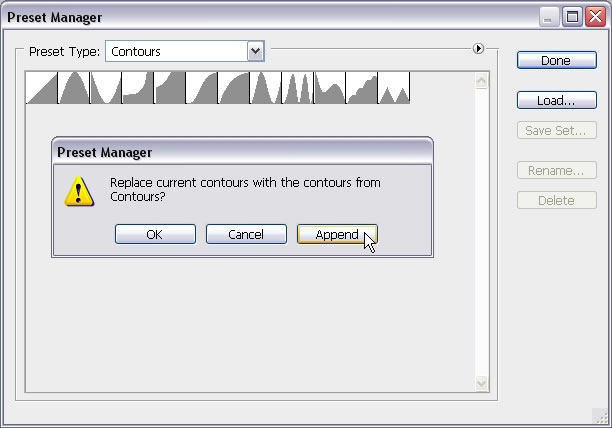
Sombra interior: Cambiar la distancia a 0 y el tamaño a 16.
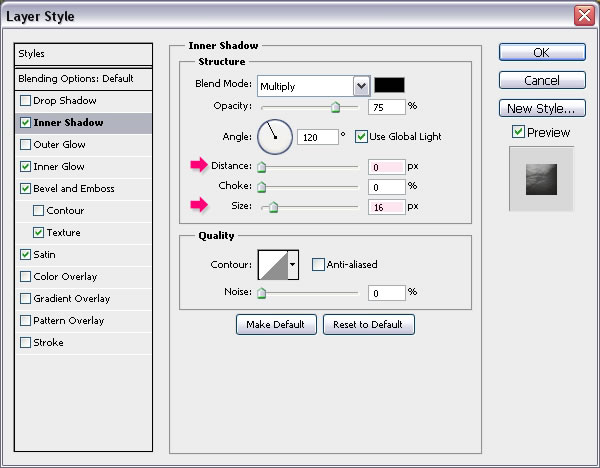
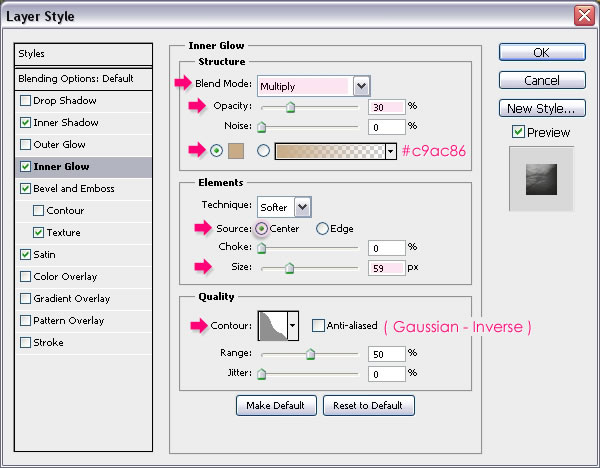
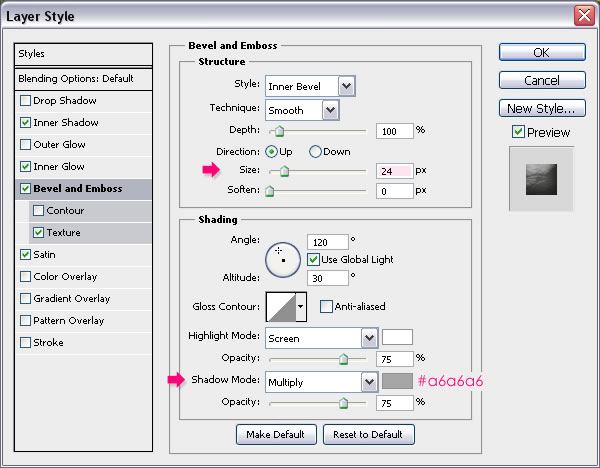
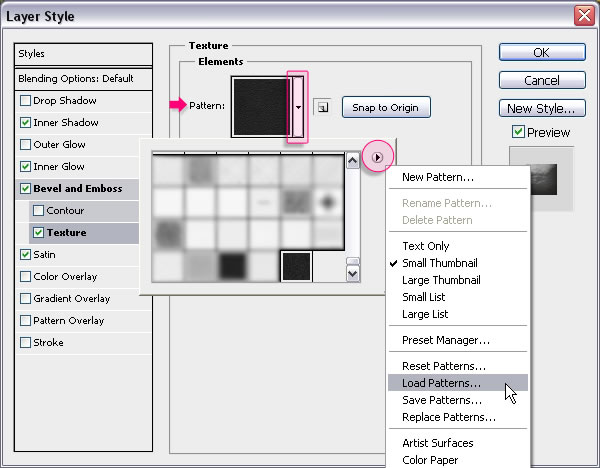
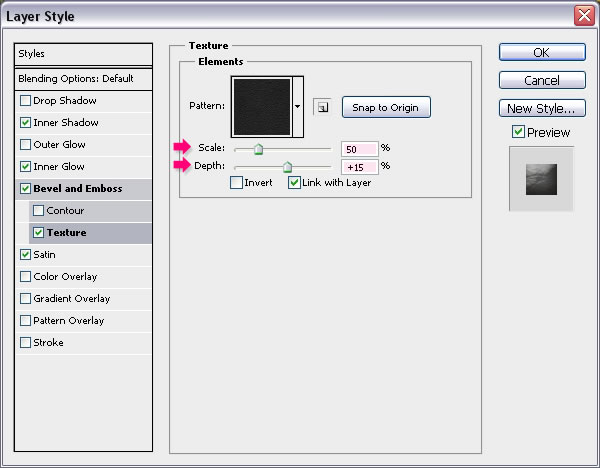
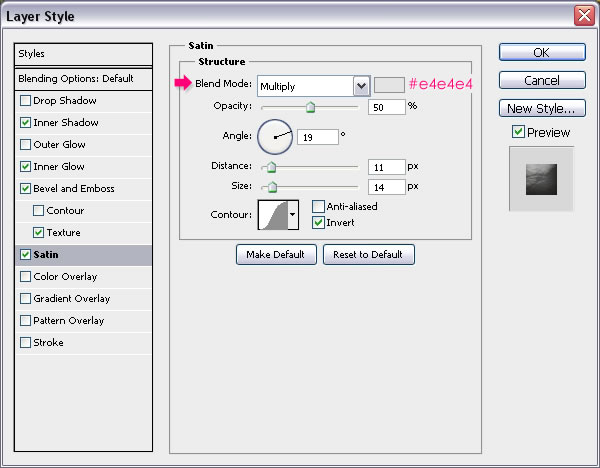

Haga doble clic en la capa de Carrera para aplicar los siguientes estilos de capa:
Sombra: Cambia el color a # 5a543d, la distancia a 0 y el tamaño a 10.
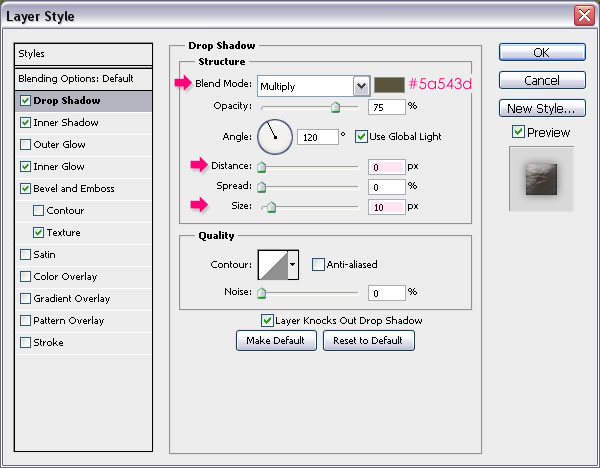
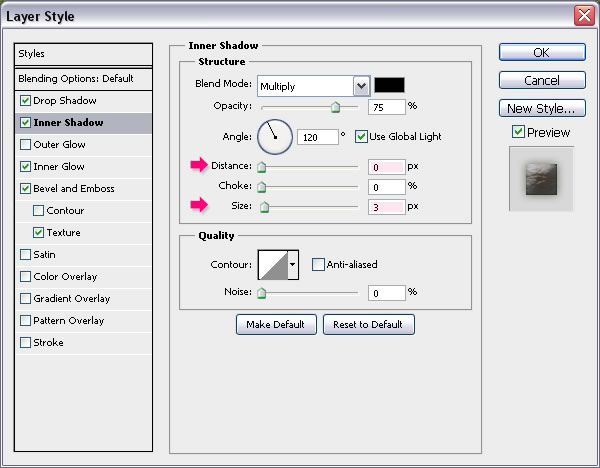
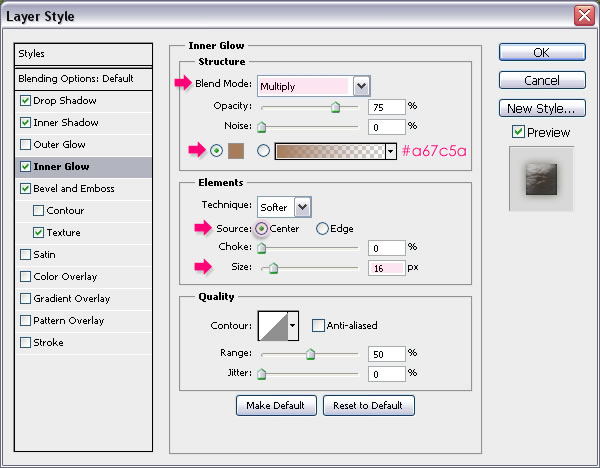
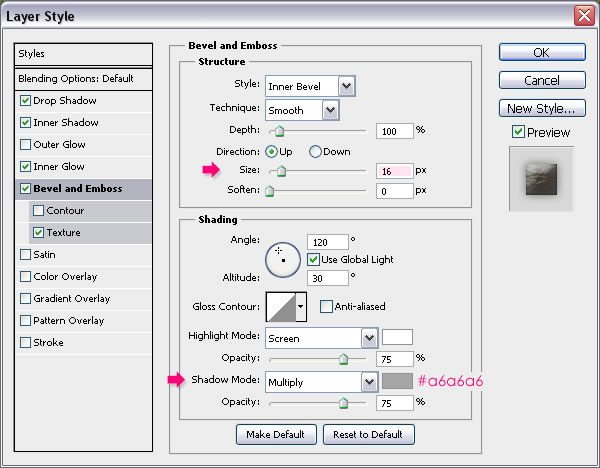
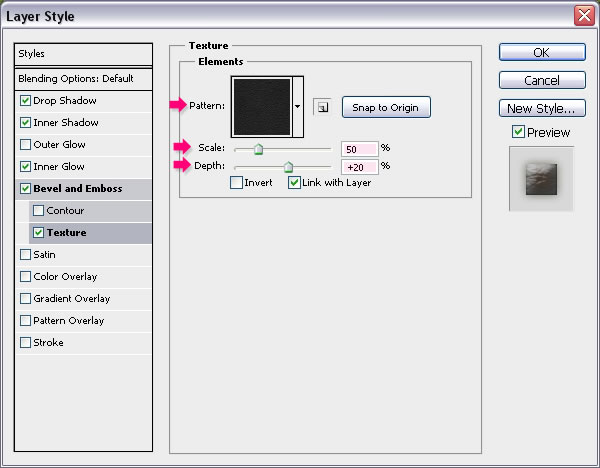

Haga doble clic en la capa de puntos de sutura para aplicar los siguientes estilos de capa:
Sombra: Cambia el color a # 686868, de la distancia a 0 y el tamaño a 2.
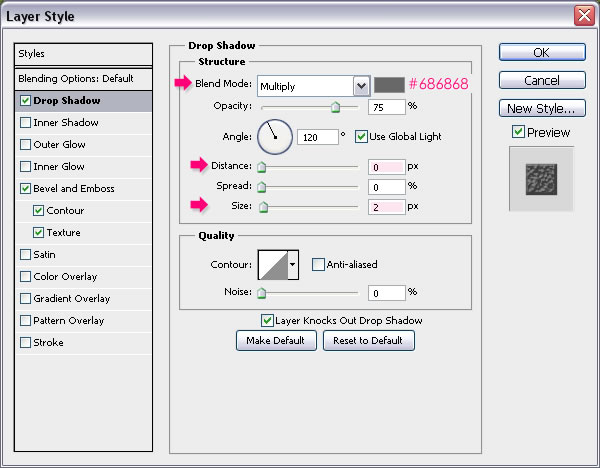
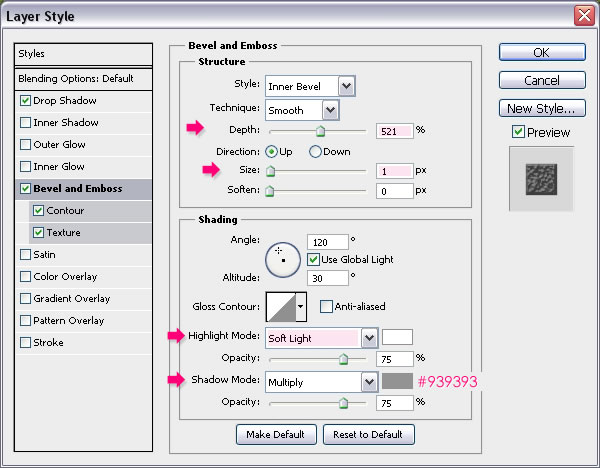
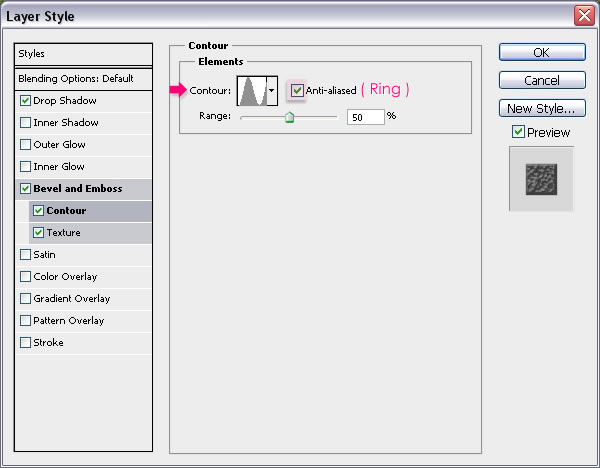
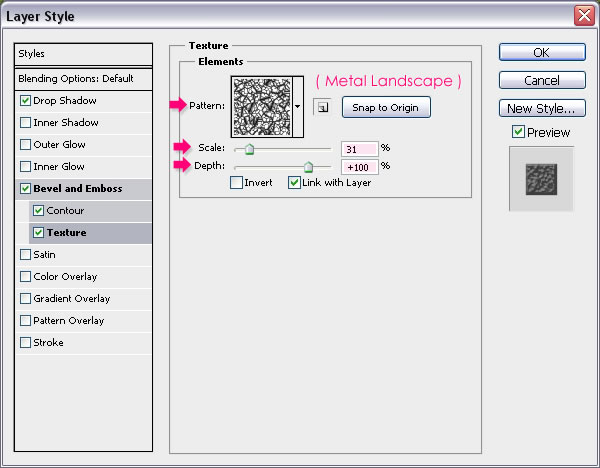
Eso es todo por los estilos de capa.

Ctrl / Cmd + clic en el icono de la capa de texto para crear una selección, a continuación, Ctrl / Cmd + Shift + clic en el icono de la "carrera" de la capa de agregar la carrera para la selección de texto.
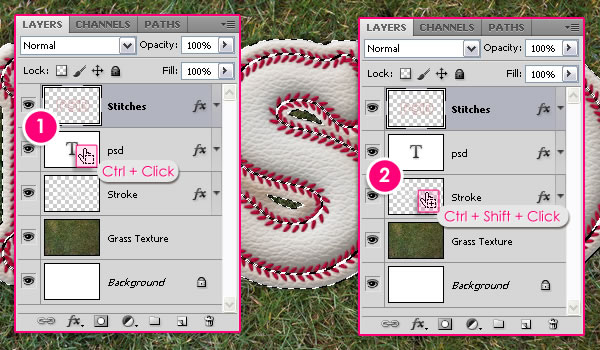


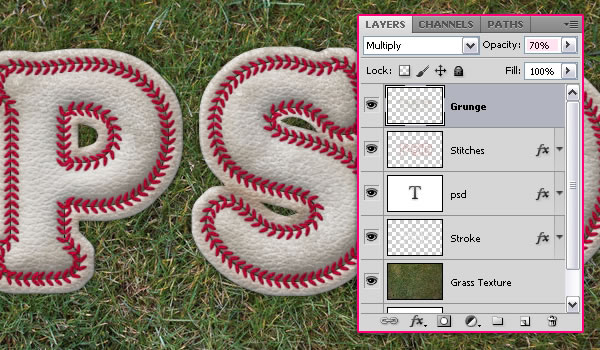
Duplicar la "textura de la hierba" de la capa, a continuación, arrastre y suelte la copia en la parte superior de todas las capas.
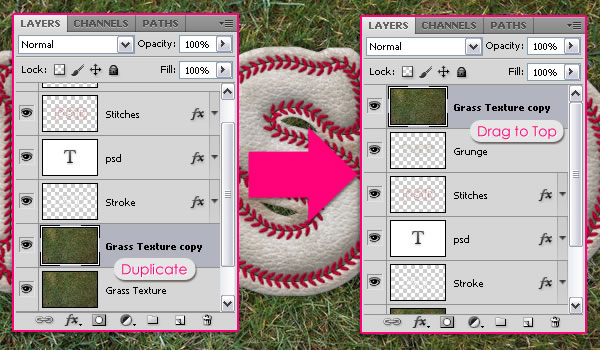
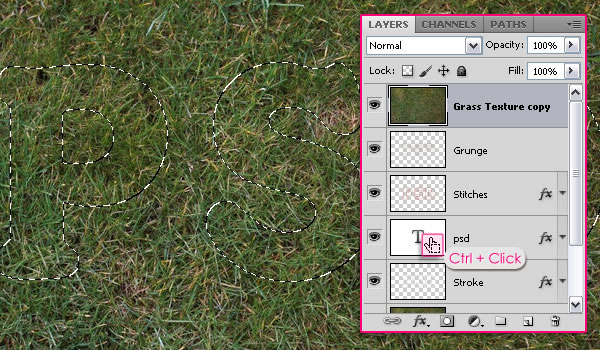
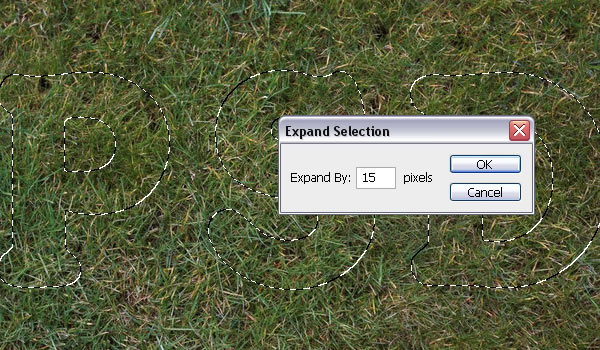
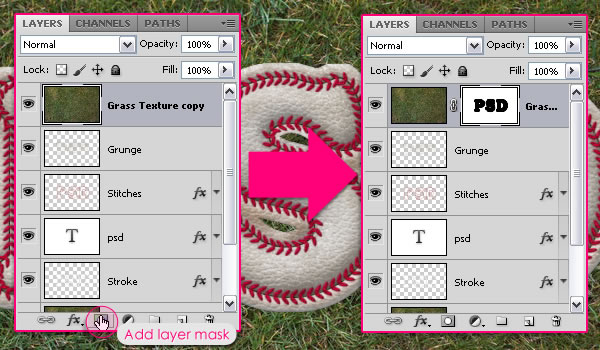
Hemos modificado los colores de la hierba un poco al principio del tutorial. Y ahora, vamos a añadir algunas capas de ajuste para mejorar los colores de la imagen completa, lo que añadirá una cosecha buena sensación y ayudar a mezclar todos los elementos muy bien.
Entonces haga clic en el icono Añadir nueva capa de ajuste hacia abajo el panel Capas y seleccione Equilibrio de color.
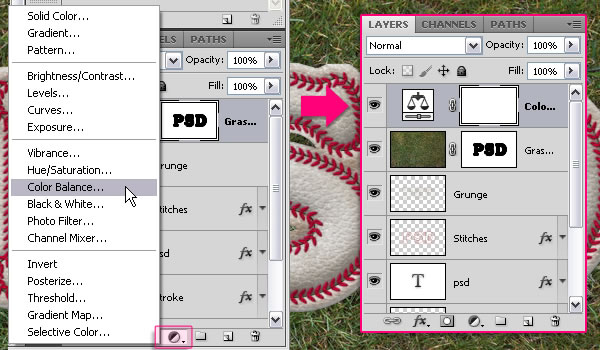
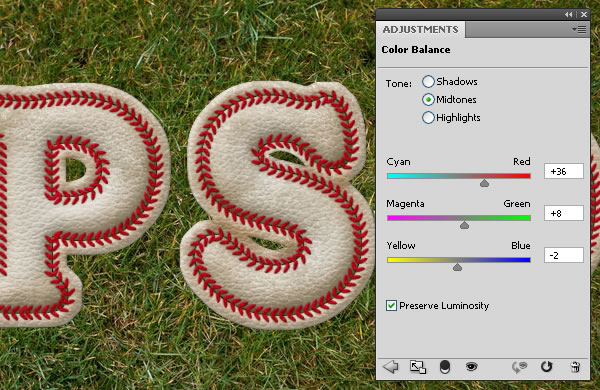
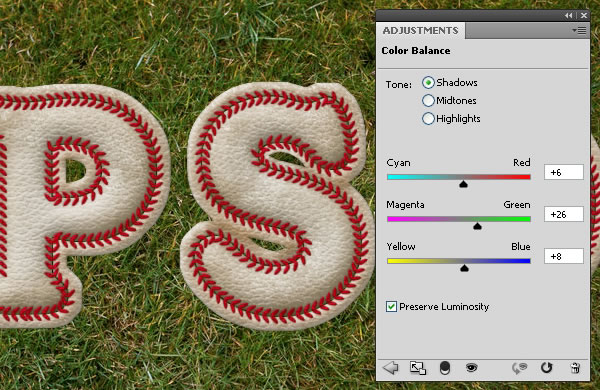
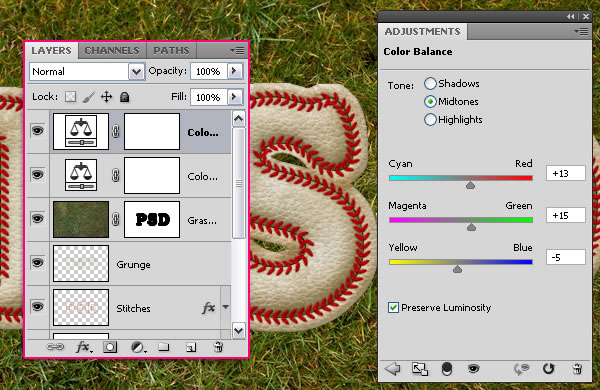
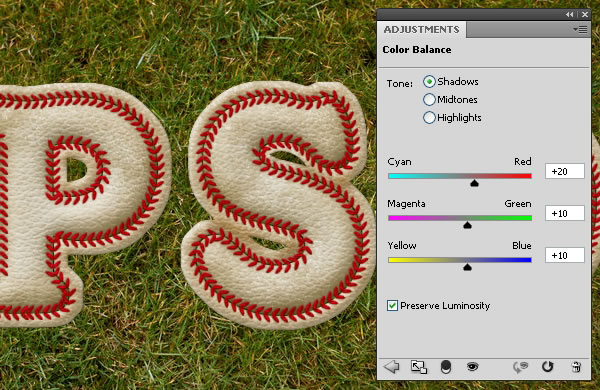
Crear una nueva capa en la parte superior de todas las capas y lo llaman "degradado". Cambie su modo de fusión a luz suave, y su valor de opacidad al 70%.

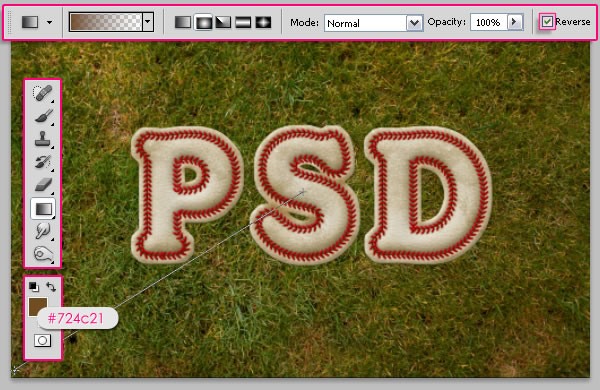
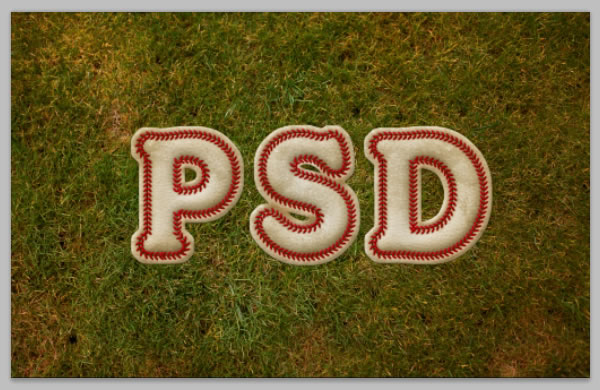
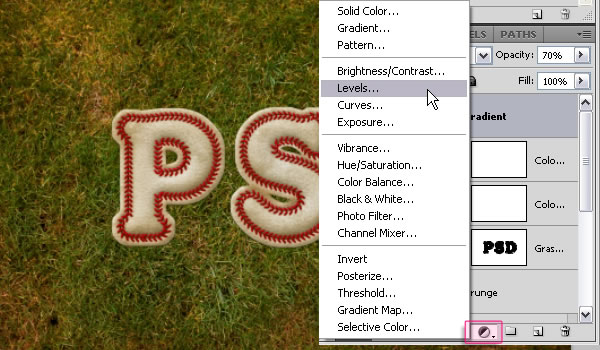
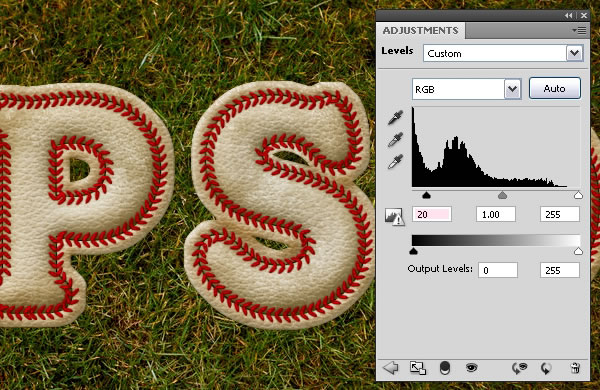
El momento de añadir un poco de hierba sobre el texto. Así que abrir el panel Pincel (Ventana> Pincel) y elegir el cepillo de hierba Dune. Modificar la forma de punta de pincel, como se muestra a continuación.
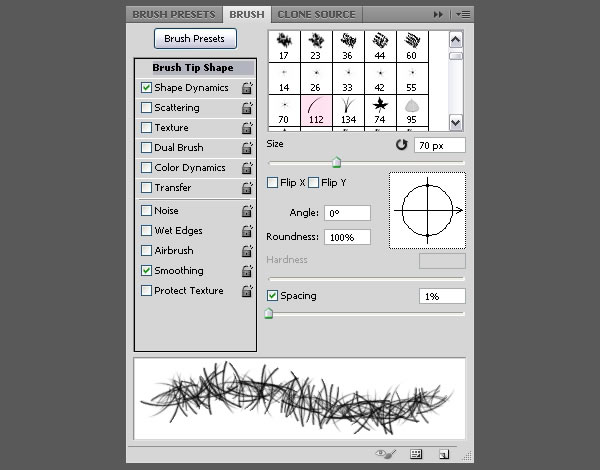
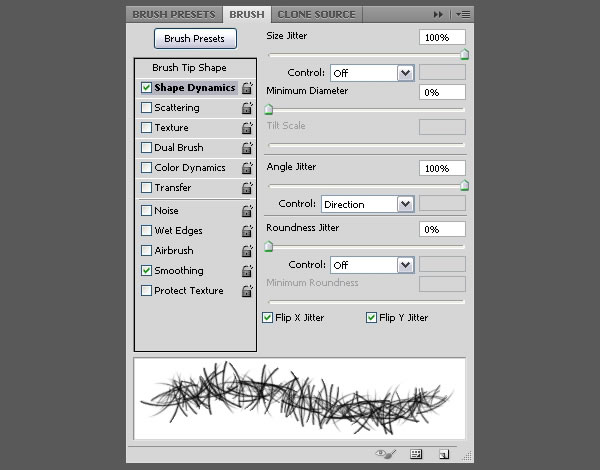
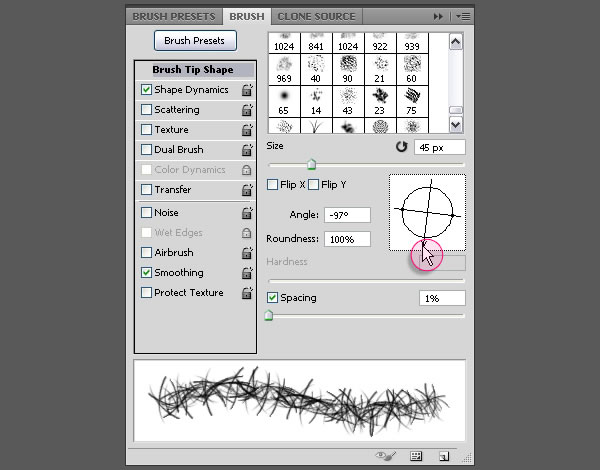
Ajuste el color de primer plano a # 000000 y el color de fondo # ffffff, elegir la herramienta Borrador, haga clic en la "textura de la hierba copia" máscara de capa.



bueno eso fue todo hoy, a practicar entonces ., SAlu2 Atte: :)
No hay comentarios:
Publicar un comentario
Comentarios: